同步如何建群
MicrosoftSharePointServer2010設定檔同步處理指南MicrosoftCorporation發行日期:2011年8月作者:MicrosoftOfficeSystemandServers小組(itspdocs@microsoft.
com)摘要本書說明如何在MicrosoftSharePointServer2010中規劃及設定設定檔同步處理,另外還包括設定檔屬性、資料類型及權限的技術參考資訊.
本書包含截至發行日期為止之SharePointServer2010技術文件庫(http://go.
microsoft.
com/fwlink/LinkId=181463&clcid=0x404)的節選內容.
如需最新的內容,請參閱網路上的技術文件庫.
本文件係依「現狀」提供.
本文件所陳述的資訊和觀點,包括URL及其他網際網路網站參考,如有變更恕不另行通知.
貴用戶將承擔使用的風險.
文中所描述的部分範例僅供說明使用,均屬虛構,並非影射任何真實的關聯性或連結.
本文件不提供貴用戶對任何Microsoft產品之任何智慧財產的法定權利.
貴用戶可複製和使用本文件做為內部參考用途.
2011MicrosoftCorporation.
著作權所有,並保留一切權利.
Microsoft、Access、ActiveDirectory、Backstage、Excel、Groove、Hotmail、InfoPath、InternetExplorer、Outlook、PerformancePoint、PowerPoint、SharePoint、Silverlight、Windows、WindowsLive、WindowsMobile、WindowsPowerShell、WindowsServer及WindowsVista是MicrosoftCorporation在美國及(或)其他國家/地區的註冊商標或商標.
本文件所含的資訊代表MicrosoftCorporation截至出版日期時,針對該探討議題的目前檢視.
因為Microsoft必須對市場變化做出回應,因此本文件不屬於Microsoft的承諾,Microsoft亦無法保證出版日期後該資訊之正確性.
目錄尋求協助viiiI.
規劃設定檔同步處理1設定檔同步處理概觀(SharePointServer2010)2同步處理元件2從目錄服務匯入設定檔4從商務系統匯入屬性4將屬性匯出至目錄服務5不使用同步處理建立使用者設定檔5同步處理群組5同步處理類型5支援的目錄服務6概念6規劃使用者設定檔(SharePointServer2010)7什麼是使用者設定檔7關於使用者設定檔屬性9關於屬性原則9規劃使用者設定檔13其他資源17規劃設定檔同步處理(SharePointServer2010)18關於規劃設定檔同步處理19規劃同步處理連線19識別屬性對應23同步處理群組25規劃同步處理伺服器25規劃同步處理排程25規劃帳戶權限26後續步驟27工作表27概念27II.
設定檔同步處理作業29人員與設定檔的最佳作法(SharePointServer2010)301.
清理目錄服務302.
使用同步處理篩選303.
設定設定檔屬性原則304.
指定要同步處理的網域控制站315.
和目錄服務管理員保持友好關係316.
安裝更新後重新啟動同步處理服務317.
在同步處理設定檔前執行資料庫維護工作318.
最佳化設定檔與同步處理資料庫319.
檢查計時器工作設定3210.
請勿在大型目錄服務更新期間進行同步處理3211.
避免同步處理大型物件32致謝33設定設定檔同步處理(SharePointServer2010)34先決條件34程序35致謝49概念49使用精簡目錄交換格式(LDIF)檔案進行設定檔同步處理的設定(SharePointServer2010)50概觀50工作需求51本文中的工作:51建立LDIFMA51新增自訂設定檔屬性至預設的設定檔屬性結構描述52概念56手動啟動設定檔同步處理(SharePointServer2010)57概念57排程設定檔同步處理(SharePointServer2010)58概念59維護設定檔同步處理(SharePointServer2010)60工作需求60本文中的程序60重新命名使用者或變更使用者網域61排除已停用帳戶的使用者62刪除過時的使用者與群組62維護設定檔結構描述變更63重新命名設定檔同步處理伺服器63將UserProfileSynchronizationService移至新的伺服器63重設設定檔同步處理64將設定檔同步處理通訊限制在特定網域控制站66調整設定檔同步處理逾時66在SharePointServer2010中設定設定檔同步處理連線(影片)69相關資源69其他資源70在SharePointServer2010設定SQLServer資料庫的同步處理連線(影片)71相關資源71其他資源72III.
設定檔同步處理參考73預設的使用者設定檔屬性(SharePointServer2010)74概念76預設使用者設定檔屬性對應(SharePointServer2010)77ActiveDirectory網域服務的預設使用者設定檔屬性對應77NovelleDirectory、SunJavaSystemDirectoryServer或IBMTivoliDirectoryServer的預設使用者設定檔屬性對應78概念79連線篩選器資料類型與運算子(SharePointServer2010)80概念81使用者設定檔屬性資料類型(SharePointServer2010)82ADDS資料類型相容性82.
NET資料類型相容性83概念84授與ActiveDirectory網域服務權限,以進行設定檔同步處理(SharePointServer2010)85授與網域的複寫目錄變更權限85將帳戶新增至Pre-Windows2000CompatibleAccess群組86授與cn=configuration容器的複寫目錄變更權限86授與建立子物件和寫入權限86概念87尋求協助確保本書的正確性是本公司致力的目標.
網路上的OfficeSystemTechNetLibrary亦會提供此內容.
當您遇到問題時,可以前往下列網址查看有無更新:http://technet.
microsoft.
com/zh-tw/office您若無法從本公司提供的線上內容獲得解答,可以傳送電子郵件至下列地址給MicrosoftOfficeSystemandServers內容小組:itspdocs@microsoft.
com若您的問題與MicrosoftOffice產品相關,而非與本書的內容相關,請前往下列網址搜尋「Microsoft說明和支援中心」或「Microsoft知識庫」:http://support.
microsoft.
comI.
規劃設定檔同步處理本節內容:設定檔同步處理概觀(SharePointServer2010)規劃使用者設定檔(SharePointServer2010)規劃設定檔同步處理(SharePointServer2010)設定檔同步處理概觀(SharePointServer2010)發行日期:2011年4月7日本文說明MicrosoftSharePointServer2010的設定檔同步處理(ProfileSynchronization,又稱為「ProfileSync」).
使用者設定檔是描述SharePoint使用者的屬性集合.
「我的網站」和「人員搜尋」等功能利用使用者設定檔,提供組織中的使用者豐富且個人化的經驗.
您可以從ActiveDirectory網域服務(ADDS)等目錄服務匯入資料,以建立使用者設定檔.
然後從SAP或MicrosoftSQLServer等商務系統匯入資料,以增強使用者設定檔.
如果使用者在MicrosoftSharePointServer2010中更新其設定檔,您可以將修改的資料寫回目錄服務.
從外部系統匯入設定檔資料,再將資料寫回這些系統的程序稱為「設定檔同步處理」.
當您同步處理使用者設定檔時,您也可以同步處理群組.
同步處理群組提供使用者成員及所屬群組的SharePointServer2010資訊.
本文內容:同步處理元件從目錄服務匯入設定檔從商務系統匯入屬性將屬性匯出至目錄服務不使用同步處理建立使用者設定檔同步處理群組同步處理類型支援的目錄服務同步處理元件下圖顯示在SharePointServer2010中同步處理設定檔所涉及的元件.
加網底的方塊表示外部系統.
此圖下方的段落將說明SharePointServer元件.
注意:「商務系統」一詞在本主題中可用來表示非目錄服務的外部系統.
SAP、Siebel、SQLServer及自訂應用程式都是商務系統的範例.
您的解決方案必須具有UserProfileService應用程式,才能使用SharePointServer2010的任何社交運算功能.
當您建立UserProfileService應用程式時,您可以指定「同步處理伺服器」(又稱為「設定檔同步處理執行個體」),這是可用來同步處理設定檔資訊的電腦.
建立UserProfileService應用程式會建立數個資料庫,例如設定檔資料庫.
UserProfileSynchronizationService是SharePointServer2010的同步處理架構核心.
當您在同步處理伺服器上啟動UserProfileSynchronizationService時,SharePointServer2010會佈建MicrosoftForefrontIdentityManager(FIM)版本參與同步處理.
一個UserProfileService應用程式只能有一個UserProfileSynchronizationService.
每個UserProfileSynchronizationService會有相關聯的「連線」和「對應」.
「連線」是存取外部系統之設定檔資料的方式.
一個UserProfileSynchronizationService可以有多條連線,而每個外部系統需要其自己的連線.
連線可以分成兩種類型:目錄服務連線和商務系統連線.
當您建立目錄服務連線時,您可以指定包含要同步處理之資訊的目錄服務容器.
您也可以建立「篩選」,排除您不想匯入的使用者及群組.
例如,您可以與ADDS中的「使用者」容器同步處理,但是篩選出停用帳戶的使用者.
當您建立商務系統連線時,您可以指定代表商務系統資訊的外部內容類型.
「對應」定義SharePoint使用者設定檔屬性與外部系統資料建立關聯的方式.
特定使用者設定檔屬性的對應是由下列三個項目所組成:識別外部系統的連線.
與使用者設定檔屬性相關的外部系統屬性.
對應的方向,若是從外部屬性接收其值的屬性,則為「匯入」;若是其值由SharePoint使用者設定檔屬性所提供的外部屬性,則為「匯出」.
從目錄服務匯入設定檔您可以建立新的設定檔,並與目錄服務同步處理以匯入設定檔屬性.
當您與目錄服務同步處理時,SharePointServer2010會執行下列動作:為已同步處理之目錄服務容器中的每位新使用者建立使用者設定檔,並以目錄服務中的資料填入每個新設定檔的屬性.
刪除從目錄服務中移除之任何使用者的設定檔.
針對已匯入的屬性,如果變更目錄服務中的對應值,則會更新SharePoint使用者設定檔中的屬性.
如果您與多個目錄服務同步處理,每個目錄服務必須提供唯一的使用者.
您無法同步處理單一使用者設定檔與多個目錄服務.
注意:ActiveDirectory資源和登入樹系是您可以同步處理相同使用者與兩個目錄服務的唯一情況.
登入樹系連線提供使用者.
而資源樹系連線僅增強現有設定檔的屬性,類似商務系統連線.
從商務系統匯入屬性您可以從商務系統填入現有使用者設定檔的屬性,但是無法以此方式建立新的使用者設定檔,且無法將資料寫回商務系統.
若要從商務系統匯入資料,您必須先建立外部內容類型,將商務系統資料整合至SharePointServer2010中.
然後,您可以同步處理使用者設定檔與外部內容類型.
如需外部內容類型的詳細資訊,請參閱BusinessConnectivityServices概觀(SharePointServer2010)(http://technet.
microsoft.
com/zh-tw/library/ee661740.
aspx).
外部內容類型與使用者設定檔之間必須共用一些資訊.
SharePointServer2010會在同步處理期間,使用此共用資訊比對外部內容類型執行個體與正確的使用者設定檔.
當您定義外部內容類型時,您可以指定比對的欄位為外部內容類型的識別碼.
您可以指定建立商務系統的同步處理連線時,所要比對的使用者設定檔屬性.
例如,如果商務系統包含員工的電子郵件地址、出生日期及辦公室位置,您可以將電子郵件地址指定為外部內容類型的識別碼,然後建立比對WorkEmail設定檔屬性的連線.
針對每個使用者設定檔,SharePointServer2010會同步處理其電子郵件地址符合使用者設定檔的WorkEmail屬性之外部內容類型執行個體的資訊.
將屬性匯出至目錄服務一旦存在使用者設定檔,即可讓使用者修改特定設定檔屬性的值.
您可以設定這些屬性,讓系統將SharePointServer2010中變更的資料寫回目錄服務.
您可以匯入或匯出每個屬性,但是無法同時匯入及匯出相同的屬性.
您僅可以將使用者的相關資料匯出至當初匯入使用者的目錄服務,但是無法透過匯出使用者設定檔資訊,在目錄服務中建立新的使用者帳戶.
不使用同步處理建立使用者設定檔您可以建立自訂解決方案,以使用SharePoint物件模型建立使用者設定檔.
如果您的解決方案不使用設定檔同步處理,則可以在管理中心的[設定同步處理設定]頁面上,選取[啟用外部身分識別管理員]選項,從SharePoint使用者介面移除設定檔同步處理功能.
同步處理群組如果您除了使用者之外,還同步處理群組,SharePointServer2010會匯入您同步處理之目錄服務容器中的群組資訊,以及屬於這些群組成員的SharePointServer2010使用者資訊.
每次同步處理,SharePointServer2010都會更新群組和成員資格資訊.
群組沒有設定檔,因此您無法使用SharePointServer加以管理.
您必須在目錄服務本身管理群組及其成員資格.
在SharePointServer中,群組僅可用來建立對象(請參閱選取目標對象及內容規劃(SharePointServer2010)(http://technet.
microsoft.
com/zh-tw/library/cc261958.
aspx)),以及顯示訪客與造訪「我的網站」之人員相同的成員資格(請參閱「我的網站」概觀(SharePointServer2010)(http://technet.
microsoft.
com/zh-tw/library/ff382643.
aspx)).
同步處理類型您可以執行兩種同步處理類型:完整和累加.
完整同步處理需要很長的時間,若是包含數十萬位使用者的目錄,可能需要數天.
累加同步處理僅會同步處理外部系統或SharePointServer2010中變更的資料,因此更有效率.
第一次同步處理時,必須執行完整同步處理.
在這之後,您可以在下列任一項條件成立時使用累加同步處理:對應的屬性已變更.
例如,對應新屬性,或者新增或變更屬性的相關聯對應.
已變更與目錄服務同步處理所使用的連線容器.
已變更或新增篩選.
已變更同步處理的外部內容類型.
已新增或刪除連線.
您可以設定計時器工作依設定的排程(從每隔幾分鐘到每個月)執行累加同步處理.
您也可以手動啟動完整同步處理或累加同步處理.
支援的目錄服務透過SharePointServer2010,您可以建立下列目錄服務的連線:ActiveDirectory網域服務(ADDS)2003SP2及ADDS2008SunJavaSystemDirectoryServer5.
2版NovelleDirectory8.
7.
3版IBMTivoli5.
2版您可以使用上述任何目錄服務同步處理使用者.
僅ADDS支援同步處理群組.
上述所有目錄服務均支援完整同步處理,只有NovelleDirectory支援累加同步處理.
您也可以使用精簡目錄交換格式(LDIF)檔案,從其他輕量型目錄存取通訊協定(LDAP)提供者匯入資料.
如需如何匯入LDIF資料的詳細資訊,請參閱.
概念規劃設定檔同步處理(SharePointServer2010)規劃使用者設定檔(SharePointServer2010)使用精簡目錄交換格式(LDIF)檔案進行設定檔同步處理的設定(SharePointServer2010)其他資源選取目標對象及內容規劃(SharePointServer2010)(http://technet.
microsoft.
com/zh-tw/library/cc261958.
aspx)「我的網站」概觀(SharePointServer2010)(http://technet.
microsoft.
com/zh-tw/library/ff382643.
aspx)BusinessConnectivityServices概觀(SharePointServer2010)(http://technet.
microsoft.
com/zh-tw/library/ee661740.
aspx)規劃使用者設定檔(SharePointServer2010)發行日期:2010年5月12日本文說明MicrosoftSharePointServer2010使用者設定檔功能,並提供使用者設定檔的規劃指示.
本文內容:什麼是使用者設定檔關於使用者設定檔屬性關於屬性原則規劃使用者設定檔注意:設定檔同步處理是一種程序,透過使用者設定檔來同步處理目錄服務和商務系統中的資料.
在您了解本文所述的概念和活動之後,應該閱讀相關的文章.
什麼是使用者設定檔使用者設定檔是描述單一使用者的屬性集合,以及原則和其他與每個屬性相關聯的設定.
設定檔所說明的使用者是透過設定檔中的唯一識別碼來表示,而其餘的屬性提供該使用者的相關資訊(如使用者的電話號碼、主管、辦公室號碼、職稱等).
SharePoint部署的這組使用者設定檔儲存在與UserProfileService應用程式相關聯的設定檔資料庫中.
使用者設定檔有助於識別企業中使用者之間的連線(如他們的共同主管、工作群組、群組成員資格和共同網站).
他們也可以包含使用者的重要資訊(如使用者所處理的產品、使用者的興趣或專業領域,以及使用者在組織結構中的位置).
透過在功能(如「我的網站」)中公開這項資訊,使用者設定檔可以在SharePointServer中提供企業社交網路的基礎.
使用者設定檔所支援的部分企業社交網路功能如下:我的網站設定檔頁面人員搜尋組織圖專業知識搜尋社交標記對象如下圖所示,使用者設定檔可以包含從目錄服務匯入、從商務系統匯入,以及由使用者所提供的屬性.
例如,目錄服務可以提供整個組織需要的基本資訊(如使用者的帳戶名稱、工作電話號碼、職稱和工作電子郵件地址).
商務系統可以提供商務相關的重要資訊(如每位小組成員管理的客戶帳戶或產品線).
使用者可以提供他們自己的補充資訊(如其專業領域或嗜好).
新使用者設定檔的建立方式如下:如果已驗證的使用者沒有使用者設定檔,則會在使用者一開始存取其「我的網站」時,使用取自適當目錄服務的屬性來建立新的使用者設定檔.
您可以使用設定檔同步處理來建立一個或多個新的使用者設定檔.
如需詳細資訊,請參閱.
可開發自訂解決方案以建立使用者設定檔.
如需詳細資訊,請參閱如何:建立使用者設定檔以及組織設定檔(可能為英文網頁)(http://msdn.
microsoft.
com/zh-tw/library/ms545122.
aspx)(可能為英文網頁).
注意:使用者設定檔與SharePointServer使用者帳戶不同,它們存在於各自的資料存放區中.
使用者帳戶提供SharePointServer中物件的安全性和存取權.
使用者設定檔是用來組織使用者以及使用者關係的相關資訊.
更新使用者的設定檔並不會影響該使用者的使用者帳戶.
關於使用者設定檔屬性使用者設定檔包含一組使用者屬性.
每個使用者屬性都會提供使用者相關資訊的項目.
使用者屬性值可以來自目錄服務、商務系統或使用者輸入.
您可以設定一些屬性,以將它們匯出至目錄服務.
您在規劃使用者設定檔時所做的一些決策與要包括的使用者屬性,及其值的設定方式相關.
針對使用者屬性提供一組豐富的資料類型.
如需所支援資料類型和其定義的清單,請參閱PropertyDataType欄位(可能為英文網頁)(http://msdn.
microsoft.
com/zh-tw/library/microsoft.
office.
server.
userprofiles.
propertydatatype_fields.
aspx).
使用者設定檔包括一組預設使用者設定檔屬性.
包括其中多個屬性,因為它們是由SharePointServer社交網路或個人化功能所使用,而且在您執行設定檔同步處理之後,會自動將屬性子集對應至其對應的目錄服務屬性.
如需預設使用者屬性清單,請參閱.
SharePointServer包括受管理中繼資料功能.
受管理的中繼資料是集中管理之字詞的階層式集合,您可以加以定義,再用為SharePointServer中的項目屬性.
字詞組為一組受管理的字詞.
您可以將字詞組關聯至可編輯使用者設定檔屬性.
這樣做,就可以管理與該屬性相關的值,並讓使用者輕鬆輸入其適當值.
例如,關聯可定義企業職稱的字詞組,有助於在使用者設定檔中一致使用那些職稱.
如需規劃受管理中繼資料的詳細資訊,請參閱規劃受管理的中繼資料(SharePointServer2010)(http://technet.
microsoft.
com/zh-tw/library/ee530389.
aspx).
關於屬性原則如上所述,使用者設定檔是用於多個SharePointServer2010社交網路功能中.
您可以在使用者設定檔中設定每個使用者屬性的原則,協助管理該屬性中資訊的使用方式.
您可以指定:是否在使用者設定檔中包括屬性是否需要使用者是否可以變更屬性的預設隱私權設定可以看到屬性的使用者(根據其在組織中的角色)下表說明每個原則設定選項.
原則設定選項描述啟用或停用您可以設定在功能中使用的屬性(當功能包含該屬性時),也可以停止使用該屬性.
必要您可以指定屬性必須包含資訊.
選用您可以指定屬性不需要有值.
每位使用者都可以提供屬性值,或將屬性保留為空白.
預設隱私權設定這決定誰可以看到屬性的資訊,如下所示:所有人:所有具備網站檢視工具或較高權限的使用者都可以查看相關資訊.
注意:搜尋只會使用隱私權設定為[所有人]的屬性.
我的同事:使用者之[我的同事]清單中的所有使用者都可以查看該使用者的資訊.
我的小組:使用者直屬小組([我的同事]清單的子集)中的所有同事都可以查看資訊.
我的主管:只有使用者和該使用者的直屬主管才可查看資訊.
僅限自己:只有該使用者才可以查看資訊.
注意:UserProfileService管理員一律可以檢視使用者設定檔中的資訊,無論其預設隱私權設定為何.
使用者可以覆寫選取此選項時,使用者可以變更屬性的預設隱私權設定.
未選取此選項時,只有UserProfileService的管理員才可以變更預設隱私權設定.
複製屬性的值變更時,就會複製至其他網站中的使用者資訊清單.
針對要複製的屬性,其預設隱私權設定必須設為[所有人],而且不得選取[使用者可以覆寫]原則.
除了設定每個使用者設定檔屬性的原則之外,還可以對以清單、網頁組件或網站形式提供設定檔相關資訊的一些SharePointServer功能設定類似原則.
您可以設定其原則的個人化功能設定包括:顯示SharePoint網站成員資格顯示通訊群組清單成員資格在「我的網站」上顯示同事根據組織階層自動填入同事顯示同事建議在「我的網站」上顯示連結固定至「我的網站」的其他網站例如,如果使用[我的小組]隱私權設定啟用通訊群組清單成員資格的顯示,則只有使用者小組的成員可以檢視該使用者所屬的通訊群組清單.
下列考量可協助您決定適用於組織的原則:哪些是必要屬性某些屬性預設為必要且可以進行設定,因此使用者無法予以覆寫或變更.
在大多數的組織中,這些屬性是組織間啟用共同作業及發展關聯的主要方式.
SharePointServer2010也會使用其中許多屬性以啟用其他功能(例如同事與對象).
如需詳細資訊,請參閱選取目標對象及內容規劃(SharePointServer2010)(http://technet.
microsoft.
com/zh-tw/library/cc261958.
aspx)及預設的使用者設定檔屬性(SharePointServer2010).
哪些是所有人都可以看到的屬性根據預設,大部分屬性都可以讓所有人看到,但機密資訊則可設定以限制可見性.
例如,若是公司擁有許多現場服務人員,則可能決定行動電話資訊是所有人都需查看的重要資訊.
有些組織則可能會選擇將所有非工作電話號碼保密.
哪些是使用者可變更的屬性原則使用者可以變更某些屬性原則的設定.
例如,某些使用者可能不想自動填入同事清單,而其他使用者可能想變更屬性的預設可見性設定.
規劃屬性或個人化功能的原則設定時,請考慮下表所示的因素.
條件停用屬性讓屬性成為選擇性項目讓屬性成為必要項目屬性由主要使用者功能使用.
X屬性與MicrosoftBusinessConnectivityServices中應用程式的主要商務資料相關聯.
X當您建立對象時,會使用此屬性.
XUserProfileService管理員預期屬性值必須一致且有意義.
X屬性使用機率低.
X某屬性會讓更重要屬性遭忽略.
注意:您可以變更屬性的顯示設定,以隱藏屬性.
X您決定提供屬性的預設值,但希望使用者可以變更或移除那些值.
X當您規劃屬性的預設可見性設定時,請考慮下表所示的因素.
條件動作您要在搜尋中使用屬性,以便搜尋動作可以針對這些屬性找到使用者.
將預設存取原則設定為[所有人].
注意:搜尋只會使用隱私權設定為[所有人]的屬性.
此屬性對所有工作群組和組織中其他部門很有用,且不包含機密資訊.
讓所有人都可以看到屬性.
此屬性最適用於在直屬工作群組內共同作業,或與由個別選取的同事所組成的特定群組共同作業.
僅讓同事可以看到屬性.
此屬性屬於私人或機密性質.
注意:至於哪些可以認定為私人資訊,則因組織而異.
僅讓直屬主管看到此屬性,或在某些情況下,僅讓個別使用者看到此屬性.
規劃使用者設定檔本節提供指示,協助規劃使用者設定檔.
建議您的規劃工作是依下列順序完成:識別專案關係人識別設定檔資訊的使用方式識別目錄服務與商務系統決定要包括的屬性決定屬性詳細資料決定個人化設定原則規劃容量下面的一些小節參照使用者設定檔屬性規劃工作表(http://go.
microsoft.
com/fwlink/LinkId=202832&clcid=0x404(可能為英文網頁)).
此活頁簿可用來記錄您的使用者設定檔屬性設定決策以及個人化功能設定.
活頁簿也有個位置記錄您企業中設定檔專案關係人的連絡資訊,以及監督設定檔屬性決策之管理主體成員的連絡資訊.
識別專案關係人使用者設定檔屬於企業的資訊架構,而且必須符合根據設定檔資訊的工作群組需求.
設定檔中要包括之屬性的決策應該視專案關係人的輸入而定,而專案關係人代表使用「我的網站」和其他社交運算功能的工作群組.
使用者設定檔的決策必須達成符合組織社交運算需求與其安全性、隱私權和法規責任之間的平衡.
因此,使用加入執行提案人、法律顧問和人力資源小組成員來決定使用者設定檔中公開的資訊以及要包括的屬性.
這有助於確保設定檔資訊的使用與企業原則和法律需求相符.
如果您的解決方案跨越多個地區,則建議作法為納入各地區代表來制定這些決策.
使用者設定檔屬性規劃工作表上的[專案關係人]索引標籤,可用來記錄設定檔專案關係人成員的連絡資訊.
識別設定檔資訊的使用方式使用者設定檔資訊在SharePoint解決方案中的預定使用方式,是規劃使用者設定檔屬性的決定因素.
您的功能規格和架構文件應該提供這項資訊,而且應該有助於引導您設計有效的使用者設定檔以符合使用者需求.
與任何SharePointServer解決方案相同,建議您使用標準最佳作法(如功能規格、軟體開發和設定管理工具、試驗專案和其他標準技術)來開發解決方案.
開發小組的功能規格、架構圖和其他成品都是決定使用者設定檔屬性需求的重要資源.
識別目錄服務與商務系統使用者設定檔包含目錄服務和商務系統中的資料.
目錄服務可以提供使用者社群的成員,以及提供那些使用者的資料.
您可以從商務系統(如外部資料庫或Web服務)匯入其他使用者資訊.
要使用的特定目錄服務和商務系統取決於企業的環境.
如需整合使用者設定檔與目錄服務和商務系統的詳細資訊,請參閱.
該文章包括規劃目錄服務和商務系統整合的資訊,以及包括連線規劃工作表,在此工作表中應該列出您解決方案所需的目錄服務和商務系統.
決定要包括的屬性請檢閱一文.
那些預設對應的屬性支援基本SharePointServer社交運算和個人化功能.
同時,根據社交運算解決方案目標、解決方案功能需求以及目錄服務和商務系統提供的資料,來決定其他要包括的自訂屬性.
在使用者設定檔屬性規劃工作表的[屬性]欄中,列出要包括的每個屬性.
下節提供用於填寫工作表其餘部分的資訊.
決定屬性詳細資料[使用者設定檔屬性規劃]工作表可記錄要包括在使用者設定檔中的屬性集(如下表所示).
屬性要提供的資訊來源指出屬性的來源:目錄服務、商務系統或是寫入欄位的「使用者輸入」.
針對商務系統,建議您輸入特定商務系統(如"HRsystem").
類型指出屬性的類型.
PropertyDataType欄位(可能為英文網頁)(http://msdn.
microsoft.
com/zh-tw/library/microsoft.
office.
server.
userprofiles.
propertydatatype_fields.
aspx)(可能為英文網頁)提供所支援資料類型和其定義的清單.
描述定義屬性,以及說明它的預定用途.
啟用指出是否應該啟用此屬性.
啟用屬性,即可將它用於功能(如「我的網站」).
只有UserProfileService的管理員才能看到停用的屬性.
需要指出屬性是否需要值.
可編輯指出使用者是否可以編輯此屬性的值.
字詞組如果是可編輯的屬性,則可以選擇性提供字詞組(內含屬性的可接受值)的名稱.
預設隱私權設定指出誰可以看到屬性的資訊:所有人、同事、小組成員、主管或僅限使用者.
隱私權設定覆寫指出使用者是否可以變更屬性的預設隱私權設定.
顯示選項指出此屬性的值是否應該出現在下列位置:在[我的設定檔]頁面上在使用者編輯其設定檔資訊的頁面上在使用者的新聞摘要上(屬性值變更時)複製指出是否可以設定屬性在其值變更時複製至其他網站上的使用者資訊清單(當使用者變更其值).
這需要屬性的預設隱私權設定是[所有人],而且使用者無法覆寫屬性的預設隱私權設定.
搜尋相關屬性搜尋相關屬性有兩個:使用者名稱的別名:指出是否應該將屬性的值視為等同於使用者的名稱,以進行搜尋.
索引:指出是否應對此屬性值編製索引,以進行搜尋.
如需設計可搜尋之使用者設定檔的提示,請參閱建立我的網站設定檔協助他人找到您(可能為英文網頁)(http://office.
microsoft.
com/en-us/sharepoint-server-help/build-a-my-site-profile-to-help-people-find-you-HA102507597.
aspx)(可能為英文網頁).
連線屬性連線相關屬性有三個:連線名稱、方向和屬性名稱.
如需相關說明,請參閱.
決定個人化設定原則除了在UserProfileService應用程式中設定每個使用者設定檔屬性的原則之外,還可以對以清單、網頁組件或網站形式提供設定檔相關資訊的SharePointServer功能設定類似原則.
這項作業是在UserProfileService應用程式的[管理原則]頁面上進行.
使用者設定檔屬性規劃工作表的[個人化]索引標籤,可用來記錄與個人化功能相關的一組原則.
您可以設定原則,將下表所示的功能提供給使用者使用.
功能要提供的資訊SharePoint網站成員資格如果使用者的SharePoint網站成員資格應該顯示在「我的網站」、清單和網頁組件中,則請啟用此功能.
通訊群組清單成員資格如果通訊群組清單成員資格應該顯示在「我的網站」、清單和網頁組件中,則請啟用此功能.
同事如果使用者的同事應該顯示在「我的網站」中,則請啟用此功能.
自動填入組織的同事指出是否應該根據組織階層自動填入使用者的同事清單.
顯示同事建議指出同事建議清單(根據電子郵件使用狀況和其他因素)是否應該顯示在「我的網站」、清單和網頁組件中.
在「我的網站」上顯示連結如果使用者經常瀏覽的網站連結應該顯示在「我的網站」中,則請啟用此功能.
顯示固定至「我的網站」的其他網站指出其他使用者是否可以檢視其使用者已固定至「我的網站」的網站.
您可以啟用或停用個人化功能,而且可以設定它們的隱私權設定.
在使用者設定檔屬性規劃工作表中,記錄每個個人化功能的隱私權原則喜好設定(如下表所示).
設定要提供的資訊啟用指出是否應該啟用此項個人化功能(Feature).
啟用功能(Capability),即可將它用於功能(Feature)(如「我的網站」).
預設隱私權設定指出誰可以看到功能所提供的資訊:所有人、同事、小組成員、主管或僅限使用者.
隱私權設定覆寫指出使用者是否可以變更功能的預設隱私權設定.
規劃容量使用者設定檔中屬性的數目和類型可能會影響設定檔同步處理和其他作業期間的系統效能.
有關如何在規劃使用者設定檔屬性時考量容量和效能的指示,則不在本文範圍內.
Microsoft下載中心中的《CapacityPlanningforMicrosoftSharePoint2010MySitesandSocialComputingfeatures》(MicrosoftSharePoint2010我的網站和社交運算功能的容量規劃)(白皮書)(MySitesSocialComputingCapacityPlanningDoc.
docx),使用測試資料來說明在SharePointServer中設定使用者設定檔和其他社交運算功能之選項範圍的效能和容量影響.
閱讀本白皮書,協助判斷設計使用者設定檔屬性以達成效能和容量規劃目的的最佳方式.
其他資源使用者設定檔屬性和設定檔同步處理規劃工作表(可能為英文網頁)(http://www.
microsoft.
com/download/en/details.
aspxdisplaylang=en&id=16076)(可能為英文網頁)規劃社交運算與共同作業(SharePointServer2010)(http://technet.
microsoft.
com/zh-tw/library/ee662531.
aspx)了解ForefrontIdentityManager2010(可能為英文網頁)(http://technet.
microsoft.
com/zh-tw/library/ff621362(WS.
10).
aspx)(可能為英文網頁)資源中心:SharePointServer2010的企業共同作業(可能為英文網頁)(http://technet.
microsoft.
com/zh-tw/sharepoint/ff191265.
aspx)(可能為英文網頁)資源中心:SharePointServer2010的社交運算(可能為英文網頁)(http://technet.
microsoft.
com/zh-tw/sharepoint/ee263906.
aspx)(可能為英文網頁)規劃設定檔同步處理(SharePointServer2010)更新日期:2010年8月12日本文提供的指導,可協助您規劃如何在MicrosoftSharePointServer2010實行設定檔同步處理.
設定檔同步處理(ProfileSynchronization,又稱為「ProfileSync」)可以讓您從組織內部使用的其他系統匯入資訊,以建立使用者設定檔.
閱讀本文之前,您應先了解一文所介紹的概念.
本文說明:如何取得設定設定檔同步處理所需的資訊.
您需要合作以收集必要資訊的人員.
需要建立的外部內容類型(若有的話).
當您閱讀本文時,您可以填寫以記錄您的決策.
閱讀完本文並完成工作表之後,您將具備使用管理中心設定設定檔同步處理所需的資訊.
您可以將完成的工作表提供給設定檔同步處理管理員,也可以自行使用這些工作表進行設定.
如果您需要表示外部商務系統資訊的外部內容類型,請指定這些外部內容類型的需求.
您可以將規格提供給建立外部內容類型的開發人員.
本文不討論如何實作計劃.
一文將涵蓋該資訊.
完成本文中的規劃工作之前,您必須:了解要在SharePointServer中具有設定檔的使用者.
了解使用者設定檔包含的屬性,並依照一文所述來填寫使用者設定檔屬性規劃工作表.
了解目錄服務的一般概念.
本文內容:關於規劃設定檔同步處理規劃同步處理連線識別屬性對應同步處理群組規劃同步處理伺服器規劃同步處理排程規劃帳戶權限後續步驟工作表關於規劃設定檔同步處理規劃設定檔同步處理的第一個步驟是識別同步處理連線,以及收集建立連線所需的資訊.
如果您需要任何外部內容類型,請記載這些外部內容類型的需求、將需求提供給開發人員,然後接收用來指定商務系統同步處理連線的詳細資料.
接著,您將了解如何將使用者設定檔屬性對應至外部系統中的資訊,以進行同步處理.
最後,您將回答較直接的問題;例如,您是否要同步處理群組、您要用來執行同步處理服務的伺服器,以及同步處理設定檔資訊的頻率.
規劃同步處理連線使用者設定檔中的每個屬性皆可來自外部系統.
外部系統有兩種類型:目錄服務和商務系統.
「商務系統」一詞在本文中可用來表示非目錄服務的外部系統.
SAP、Siebel、SQLServer及自訂應用程式都是商務系統的範例.
注意:如需支援的目錄服務清單,請參閱一文中的一節.
在SharePointServer中,「同步處理連線」是從外部系統取得使用者設定檔資訊的方式.
若要從其中一個支援的目錄服務匯入設定檔,您可以建立目錄服務的同步處理連線.
若要從商務系統匯入其他設定檔屬性,您可以建立外部內容類型,將商務系統資料整合至SharePointServer中,然後再建立外部內容類型的同步處理連線.
下列各節說明如何收集每次同步處理連線所需的資訊.
注意:若要從不支援的目錄服務匯入設定檔,您可以匯入精簡目錄交換格式(LDIF)檔案.
若要以任何其他方式建立使用者設定檔,您必須撰寫自訂程式.
如需如何匯入LDIF檔案的詳細資訊,請參閱.
目錄服務的連線您要在SharePointServer中具有設定檔的每位使用者都必須在目錄服務中擁有一個身分識別(如果使用者不是以目錄服務表示,則無法同步處理使用者設定檔).
請識別包含這些使用者資訊的目錄服務.
除非您自己能夠存取目錄服務,否則您也應識別目錄服務的管理員.
您需要此人員的協助,以收集建立同步處理連線所需的部分資訊.
連線規劃工作表(http://go.
microsoft.
com/fwlink/LinkId=202832(可能為英文網頁))包含每種連線類型所需收集的資訊範本.
每個範本會在不同的索引標籤中,並以套用的目錄服務提供者名稱標示.
請為您識別的每個目錄服務建立新的索引標籤.
將該類型的目錄服務範本複製到新索引標籤中,然後根據下表在每個新索引標籤上填入資訊.
工作表中的列名稱套用至連線類型指示同步處理連線名稱全部選擇一個容易記住的目錄服務連線名稱.
連線類型全部目錄服務的連線類型.
已在每個索引標籤中填入此資訊.
樹系ADDS目錄服務樹系的名稱.
網域控制站ADDS偏好的網域控制站名稱.
如果樹系中有多個網域控制站,且您想與特定網域控制站進行同步處理,則僅需識別該網域控制站.
驗證提供者類型全部SharePointServer連線至目錄服務所應使用的驗證類型,可以是下列其中之一:Windows驗證表單型驗證宣告式驗證系統架構師必須可提供此資訊.
驗證提供者全部如果使用表單型驗證或宣告式驗證,請填入信任提供者的名稱.
系統架構師必須可提供此資訊.
Windows驗證不需要驗證提供者.
同步處理帳戶全部用來連線至目錄服務的帳戶,包括網域.
目錄服務管理員可能會建立用於同步處理的新帳戶.
注意:本主題的一節將說明同步處理帳戶必須具有的權限.
同步處理帳戶密碼全部同步處理帳戶的密碼.
安全性注意事項:您必須知道同步處理帳戶的密碼,但是建議您不要在工作表中記錄密碼.
連線連接埠全部用來連線至目錄服務的連接埠.
使用SSLADDS是否使用SSL安全連線連線至目錄服務.
SSL僅支援連線至ADDS.
目錄服務伺服器Tivoli、Sun、eDirectory目錄服務伺服器的名稱.
使用者名稱屬性Tivoli、Sun、eDirectory目錄服務中用作各個設定檔之唯一識別碼的屬性名稱.
在大多數情況下,"uid"的預設使用者名稱屬性正確.
容器全部目錄服務容器的名稱(又稱為組織單位(OU)),包含要同步處理的設定檔.
使用者的篩選全部請參閱一節中的詳細指示.
群組的篩選全部請參閱一節.
關於排除篩選除非您選擇使用篩選以排除設定檔,否則SharePointServer會同步處理您識別之容器中的所有設定檔.
例如,您可以建立篩選,排除停用帳戶的使用者.
篩選包含一組子句,以及加入子句的連接器.
每個子句可分為三部分:屬性:要比較的目錄服務屬性.
值:比較屬性的值.
運算子:比較的類型.
如需每個ActiveDirectory網域服務(ADDS)資料類型可用之運算子的詳細資訊,請參閱.
您可以使用兩種方式加入排除篩選的子句:全部套用(AND):如果所有子句適用,則帳戶符合篩選.
任何套用(OR):如果任一子句適用,則帳戶符合篩選.
您無法在篩選內混合AND和OR.
例如,假設將開頭為"T-"的ActiveDirectory帳戶指定給組織中的臨時員工.
您想同步處理停用帳戶之所有永久(非臨時)使用者的設定檔.
您可以建立使用下表中之子句的篩選.
屬性運算子值sAMAccountNamestartswithT-userAccountControlbitonequals2篩選會使用任何套用(OR)加入子句.
注意:在ADDS中,userAccountControl是表示多項使用者帳戶狀態之實用觀點的位元遮罩.
如需您可以使用userAccountControl屬性建立較常使用之某些篩選的清單,請參閱http://go.
microsoft.
com/fwlink/LinkId=217163&clcid=0x404.
您無法建立以目錄服務群組中之成員資格為基礎的篩選,例如通訊群組清單.
如需根據群組成員資格匯入使用者的替代方式,請參閱http://go.
microsoft.
com/fwlink/LinkId=220892&clcid=0x404(可能為英文網頁).
商務系統的連線若要從商務系統匯入屬性,您需要外部內容類型,以將外部系統的屬性值整合至SharePointServer2010中.
本文不討論如何建立外部內容類型.
開發人員通常會執行該工作.
本文說明您必須收集並提供給開發人員的資料,並指示您如何處理收到的資訊.
如需開發人員資訊,請參閱如何:建立外部內容類型(可能為英文網頁)(http://msdn.
microsoft.
com/zh-tw/library/ee557704.
aspx).
您可以使用外部內容類型規劃工作表(http://go.
microsoft.
com/fwlink/LinkId=202832(可能為英文網頁))指定要建立的外部內容類型.
當您閱讀一文時,請同時檢閱完成的使用者設定檔屬性規劃工作表.
在外部內容類型規劃工作表中,為來自商務系統的每個使用者設定檔屬性建立一列.
根據下表中的指示,填入每列的前三欄.
工作表中的欄指示商務系統您選擇用以識別包含屬性之商務系統的名稱.
項目商務系統中對應至屬性的資料.
請儘可能明確.
例如,如果商務系統是資料庫,請提供已知的表格和欄名稱.
可能的識別碼可唯一識別使用者之使用者設定檔屬性的清單.
填入每列的前三欄之後,請將工作表提供給外部內容類型開發人員.
開發人員應執行下列工作,然後傳回工作表:建立提供工作表所述之外部系統資料的外部內容類型.
選擇適用於每個外部內容類型的識別碼.
如果使用者設定檔的外部內容類型項目具有一對一關係,請建立特定尋找工具方法.
包含使用者生日的外部內容類型即為一對一關係範例.
每個使用者設定檔會符合其中一個外部內容類型項目.
如果使用者設定檔的外部內容類型項目具有一對多關係,請建立尋找工具方法和比較篩選.
包含使用者擁有之車輛牌照的外部內容類型即為一對多關係範例.
使用者可以擁有多台車輛,因此每個使用者設定檔可能會符合多個外部內容類型項目.
更新工作表以說明建立的外部內容類型.
連線規劃工作表(http://go.
microsoft.
com/fwlink/LinkId=202832(可能為英文網頁))包含商務系統連線的索引標籤.
當您從外部內容類型開發人員收回資訊時,請將共用相同外部內容類型的所有使用者設定檔屬性群組在一起.
在連線規劃工作表中建立新索引標籤以表示每個外部內容類型,然後將資訊從[商務系統]索引標籤複製到每個新索引標籤.
根據下表中的指示,在每個建立的索引標籤上填入資訊.
工作表中的列指示同步處理連線名稱選擇一個容易記住的商務系統連線名稱.
連線類型"BusinessDataConnectivity"已填入此資訊.
BusinessDataConnectivity實體外部內容類型的名稱.
一對一或一對多對應可能符合指定使用者設定檔之外部內容類型的項目數.
視需要輸入「一對一」或「一對多」.
比對的設定檔屬性對應至外部內容類型識別碼的使用者設定檔屬性名稱.
比較篩選比較篩選的名稱.
一對多對應只需要一個篩選.
識別屬性對應若要表示使用者設定檔屬性來自外部系統,您可以將屬性對應至外部系統的特定屬性.
預設會對應特定使用者設定檔屬性.
如需每種目錄服務類型的預設對應清單,請參閱.
您僅可將設定檔屬性(Property)對應至其資料類型與該屬性的資料類型相容的屬性(Attribute).
例如,您無法將SPS-HireDate使用者設定檔屬性(Property)對應至homePhoneActiveDirectory屬性(Attribute),因為SPS-HireDate是日期,而homePhone是Unicode字串.
如需與ADDS資料類型相容之使用者設定檔屬性資料類型的清單,請參閱.
當您同步處理設定檔資訊時,除了從外部系統匯入設定檔屬性之外,您還可以將資料寫回目錄服務.
您無法將資料寫回商務系統.
若要表示SharePointServer應匯出使用者設定檔屬性,您可以對應屬性,並將對應的方向設為[匯出].
每個屬性僅可有一個對應方向.
您無法同時匯入及匯出相同的使用者設定檔屬性.
匯出的資料會覆寫目錄服務中可能已存在的任何值.
多值屬性亦然,匯出的值不會附加至現有的值,而是會覆寫現有的值.
當您閱讀主題時,請同時檢閱完成的使用者設定檔屬性規劃工作表.
針對包含從外部系統匯入之值的每列(屬性),根據下表中的指示填入最後三欄.
工作表中的列指示方向「匯入」,表示屬性將匯入至SharePointServer中.
同步處理連線提供此屬性之同步處理連線的名稱.
屬性提供使用者設定檔屬性值之外部系統元素的名稱.
如果同步處理連線至目錄服務,這會是目錄服務屬性的名稱.
如果同步處理連線至商務系統,這會是外部內容類型的欄名稱.
注意:您不能使用商務系統連線將二進位屬性對應到實作Stream存取子方法的屬性.
針對包含匯出至目錄服務之值的每列(屬性),根據下表中的指示填入最後三欄.
工作表中的列指示方向「匯出」,表示屬性將從SharePointServer匯出至目錄服務.
同步處理連線匯出此屬性之同步處理連線的名稱.
僅可為目錄服務的連線.
屬性目錄服務屬性的名稱,其值應以使用者設定檔屬性值更新.
同步處理群組根據預設,當SharePointServer同步處理使用者設定檔時,會同步處理群組,例如通訊群組清單.
您可以從管理中心的[設定同步處理設定]頁面關閉此功能.
僅ADDS支援同步處理群組.
如果您除了使用者之外,還同步處理群組,SharePointServer會匯入群組資訊,以及屬於這些群組的使用者資訊.
同步處理群組不會建立群組的設定檔,也不會建立任何其他使用者設定檔.
在SharePointServer中,群組僅可用來建立對象,以及顯示訪客與造訪「我的網站」之人員相同的成員資格.
如果您決定同步處理群組,除非您選擇使用篩選排除群組,否則SharePointServer會匯入您同步處理之目錄服務容器中的所有群組資訊.
排除群組的篩選與排除使用者的篩選雖然採用相同的格式,但其實互不相同.
返回連線規劃工作表並填入[群組的篩選]儲存格.
規劃同步處理伺服器除了判斷同步處理連線及識別屬性對應之外,您還必須規劃同步處理設定檔更直接的觀點.
第一點是識別同步處理伺服器.
您僅可在伺服器陣列上執行一個UserProfileSynchronizationService執行個體.
UserProfileSynchronizationService執行所在的電腦稱為「同步處理伺服器」.
當您建立UserProfileService應用程式時,您可以指定同步處理伺服器.
SharePointServer會在此電腦上佈建MicrosoftForefrontIdentityManager(FIM)版本,以參與同步處理.
當SharePointServer同步處理設定檔時,會大量使用網路進行同步處理伺服器與網域控制站之間的通訊.
選擇實體上接近網域控制站的同步處理伺服器可縮短同步處理所需的時間.
規劃同步處理排程當您第一次在SharePointServer與外部系統之間同步處理設定檔資訊時,必須執行完整同步處理.
在這之後,您應設定「使用者設定檔累加同步處理」計時器工作依週期性排程執行累加同步處理.
您可以設定計時器工作每數分鐘、每小時、每天、每週或每月執行.
透過[每小時]、[每天]、[每週]及[每月]選項,您可以指定計時器工作啟動的時間.
同步處理計時器工作的執行頻率愈頻繁,所要同步處理的變更便愈少,因此工作愈快完成.
預設頻率為[每天].
建議您排程在較不常使用網路時啟動同步處理.
如需如何設定「使用者設定檔累加同步處理」計時器工作的指示,請參閱.
規劃帳戶權限在連線規劃工作表中,您為每個目錄服務提供了同步處理帳戶名稱.
您必須將特定權限授與這些同步處理帳戶,同步處理服務才可以取得所需的目錄服務資訊.
下列各節識別每種目錄服務類型所需的權限.
請與目錄服務管理員合作,以授與帳戶適當權限.
ActiveDirectory網域服務(ADDS)連線至ActiveDirectory網域服務(ADDS)所使用的同步處理帳戶必須具備下列權限:必須具備同步處理之網域的「複寫目錄變更」權限.
如需詳細資訊,請參閱程序參考文章的一節.
注意:「複寫目錄變更」權限可讓帳戶查詢目錄中的變更.
此權限禁止帳戶在目錄中進行任何變更.
如果網域控制站執行WindowsServer2003,同步處理帳戶必須是Pre-Windows2000CompatibleAccess內建群組的成員.
如需詳細資訊,請參閱程序參考文章的一節.
如果網域的NetBIOS名稱與完整網域名稱不同,同步處理帳戶必須具備cn=configuration容器的「複寫目錄變更」權限.
例如,如果NetBIOS網域名稱為contoso,而完整網域名稱為contoso-corp.
com,您必須授與cn=configuration容器的「複寫目錄變更」權限.
如需詳細資訊,請參閱程序參考文章的一節.
如果將屬性值從SharePointServer匯出至ADDS,同步處理帳戶必須具備同步處理之組織單位(OU)的「建立子物件」(此物件及所有子項)和「寫入全部內容」(此物件及所有子項)權限.
如需詳細資訊,請參閱程序參考文章的一節.
NovelleDirectory8.
7.
3版連線至NovelleDirectory所使用的同步處理帳戶必須具備下列權限:EntryRights:指定樹狀目錄的「瀏覽」權限.
AllAttributesRights:指定樹狀目錄的「讀取」、「寫入」及「比較」權限.
SunJavaSystemDirectoryServer5.
2版連線至SunJavaSystemDirectoryServer所使用的同步處理帳戶必須具備下列權限:RootDSE的「讀取」、「寫入」、「比較」及「搜尋」權限.
若要執行累加同步處理,同步處理帳戶還必須具備變更記錄(cn=changelog)的「讀取」、「比較」及「搜尋」權限.
如果變更記錄不存在,您必須予以建立再進行同步處理.
IBMTivoli5.
2版連線至IBMTivoli所使用的同步處理帳戶必須具備下列權限:此同步處理帳戶必須是管理群組的成員.
伺服器陣列帳戶UserProfileSynchronizationService會以伺服器陣列帳戶的身分執行.
伺服器陣列帳戶需要特定權限,才可以設定設定檔同步處理.
具有同步處理伺服器之管理員權限的人員可以授與這些權限.
此帳戶必須是同步處理伺服器上的管理員群組成員.
您可以在設定UserProfileSynchronizationService之後移除此權限.
此帳戶必須能夠從本機登入同步處理伺服器.
注意:伺服器陣列帳戶與伺服器陣列管理員帳戶不同.
若要確定伺服器陣列帳戶,請從管理中心按一下[設定服務帳戶],然後按一下[伺服器陣列帳戶].
如果您使用外部內容類型同步處理使用者設定檔與商務系統,伺服器陣列帳戶也必須具有執行外部內容類型作業的權限.
伺服器陣列管理員可以使用設定外部內容類型的權限(http://technet.
microsoft.
com/zh-tw/library/ee524076.
aspx#setpermissions)程序,將您要同步處理的每種外部內容類型的「執行」權限授與伺服器陣列帳戶.
後續步驟若要實作設定檔同步處理計劃,請遵循一文中的指示.
當您設定設定檔同步處理並首次同步處理設定檔資訊之後,即可遵循一文所述的程序實作同步處理排程.
工作表請從下列來源下載連線規劃工作表、外部內容類型規劃工作表及使用者設定檔規劃工作表:http://go.
microsoft.
com/fwlink/LinkId=202832(可能為英文網頁).
概念設定檔同步處理概觀(SharePointServer2010)規劃使用者設定檔(SharePointServer2010)設定設定檔同步處理(SharePointServer2010)授與ActiveDirectory網域服務權限,以進行設定檔同步處理(SharePointServer2010)其他資源資源中心:SharePointServer2010的企業共同作業(可能為英文網頁)(http://technet.
microsoft.
com/zh-tw/sharepoint/ff191265.
aspx)(可能為英文網頁)資源中心:SharePointServer2010的社交運算(可能為英文網頁)(http://technet.
microsoft.
com/zh-tw/sharepoint/ee263906.
aspx)(可能為英文網頁)II.
設定檔同步處理作業本節內容:人員與設定檔的最佳作法(SharePointServer2010)設定設定檔同步處理(SharePointServer2010)使用精簡目錄交換格式(LDIF)檔案進行設定檔同步處理的設定(SharePointServer2010)手動啟動設定檔同步處理(SharePointServer2010)排程設定檔同步處理(SharePointServer2010)維護設定檔同步處理(SharePointServer2010)在SharePointServer2010中設定設定檔同步處理連線(影片)在SharePointServer2010設定SQLServer資料庫的同步處理連線(影片)人員與設定檔的最佳作法(SharePointServer2010)發行日期:2011年8月11日本文是MicrosoftSharePointServer2010的最佳作法文章系列之一.
本文說明在SharePointServer中運用使用者設定檔的一般特性與最佳作法.
如需SharePointServer2010的其他最佳作法資訊和資源,請參閱SharePointServer2010最佳作法(可能為英文網頁)(http://go.
microsoft.
com/fwlink/p/LinkId=220280&clcid=0x40)(可能為英文網頁).
1.
清理目錄服務目錄服務中的物件組織方式對同步處理設定檔資訊所需時間有極大的影響.
若要改善同步處理的效能,可清除目錄服務中的物件.
SharePointServer會使用MicrosoftForefrontIdentityManager(FIM)來匯入所選容器中的所有物件,然後套用同步處理篩選至已匯入的物件.
請儘可能將您不想匯入的使用者帳戶移至未同步處理的容器中.
同樣地,請將您不想同步處理的群組移至未同步處理的容器中.
稽核貴組織目錄服務中的群組使用狀況,並刪除任何不再需要的群組.
請勿多次同步處理相同的群組成員資格資訊.
例如,若您在多個伺服器陣列中呈現相同的通訊群組,請將所有通訊群組的執行個體放置在未同步處理的容器中,而僅保留一個不動.
2.
使用同步處理篩選僅對您想在SharePointServer中具有設定檔的使用者來使用同步處理篩選.
例如,若使用者帳戶和服務帳戶都存在於您要同步處理之目錄服務容器中,請建立篩選以排除服務帳戶的同步處理.
如需同步處理篩選的詳細資訊,請參閱一文中的一節.
3.
設定設定檔屬性原則使用原則來指定設定檔屬性的隱私權設定.
各個屬性都有預設原則.
不過,您應檢閱這些原則並判斷是否要依據組織、公司及管理規則來變更原則.
您可以允許使用者覆寫原則設定或指定該原則為不可變更.
如需這些原則的詳細資訊,請參閱一文中的一節.
4.
指定要同步處理的網域控制站當您建立同步處理連線至含有多個網域控制站的樹系時,請選取要同步處理的特定網域控制站.
網域控制站與同步處理伺服器間的連線應儘可能具備低延遲.
如需如何在建立設定檔同步處理連線時指定網域控制站的詳細資訊,請參閱一文中的一節.
在非常大型的目錄服務樹系中,請最佳化網域控制站本身.
儘可能地將許多目錄服務資料庫移至RAM,並使用快速磁碟機.
這樣可減少設定檔同步處理所需的時間.
如需ActiveDirectory網域服務(ADDS)之目錄服務資料庫的詳細資訊,請參閱管理ActiveDirectory資料庫(可能為英文網頁)(http://go.
microsoft.
com/fwlink/p/LinkId=225582&clcid=0x40)(可能為英文網頁).
5.
和目錄服務管理員保持友好關係請和您要同步處理之目錄服務的管理員保持連絡.
若管理員打算重新啟動網域控制站或進行大規模的目錄服務變更時,請務必確認您會收到通知,並儘量讓管理員將這些事件排程在設定檔同步處理期間之外.
6.
安裝更新後重新啟動同步處理服務當您安裝更新至MicrosoftSharePointServer2010時,請停止UserProfileSynchronizationService,然後再將其重新啟動.
啟動UserProfileSynchronizationService時,SharePointServer會佈建MicrosoftForefrontIdentityManager(FIM)版本以參與同步處理.
若您安裝SharePointServer2010ServicePack、累計更新或其他會修改FIM的SharePointServer私人版本更新,則要等到重新佈建FIM後修改才會生效.
若要重新佈建FIM,請停止UserProfileSynchronizationService,然後將其重新啟動.
如需如何啟動與停止服務的指示,請參閱管理伺服器上的服務(SharePointServer2010)(http://technet.
microsoft.
com/zh-tw/library/ee704549.
aspx).
7.
在同步處理設定檔前執行資料庫維護工作若設定檔同步處理需要處理許多變更,請在開始設定檔同步處理前先執行設定檔資料庫的完整掃描.
MicrosoftSQLServer會使用資料庫相關的歷程記錄統計資料,來最佳化查詢.
為了讓最佳化儘量達到最好的效果,統計資料應該愈新愈好.
請執行完整掃描以產生更精確的統計資料.
若要使用資料庫完整掃描來更新統計資料,請執行狀況分析規則「SharePoint使用的資料庫含有過期的索引統計資料」.
8.
最佳化設定檔與同步處理資料庫設定檔資料庫與同步處理資料庫的設定對設定檔同步處理的整體效能有極大的影響.
如需如何最佳化資料庫效能的建議,請參閱規劃及設定儲存空間及SQLServer容量(SharePointServer2010)(http://technet.
microsoft.
com/zh-tw/library/cc298801.
aspx)及SharePointServer2010伺服器陣列中SQLServer2008的最佳作法(http://technet.
microsoft.
com/zh-tw/library/hh292622.
aspx).
若您有許多使用者設定檔,請特別考慮下列事項:主動管理設定檔資料庫大小.
請使用固定大小資料(.
mdf)檔及記錄檔,若大小太小時,也請啟用自動成長.
啟動自動成長時,請使用固定大小(例如100MB),而不是成長百分比.
設定檔同步處理會建立大量的磁碟I/O.
針對設定檔及同步處理資料庫,請使用可執行高速每秒輸入/輸出作業(IOPS)的磁碟機,並考慮使用固態硬碟(SSD).
若您有許多設定檔,且會經常進行設定檔同步處理,請考慮將資料(.
mdf)檔和記錄檔放置在不同的實體磁碟上.
每個CPU核心至少具備一個tempdb資料(.
mdf)檔.
如需如何最佳化tempdb的詳細資訊,請參閱最佳化tempdb效能(http://go.
microsoft.
com/fwlink/p/LinkId=225583&clcid=0x404).
在大量使用情況下時,請考慮利用專屬的SQLServer執行個體支援UserProfileService應用程式資料庫.
9.
檢查計時器工作設定計時器工作是用來在SharePointServer和目錄服務間傳播資訊的.
有時候,是由某個計時器工作執行工作,而由另一個計時器工作接著後續動作.
例如,使用者設定檔累加匯入工作會更新SharePointServer使用者設定檔,使其具有目錄服務中已變更之使用者的資訊.
活動摘要工作則會計算活動,並顯示在使用者「我的網站」活動摘要區段中.
若目錄服務中使用者的職稱有所變更,則可能不會顯示在使用者同事的活動摘要中,因為這取決於某計時器工作與其他相關計時器工作間的進度.
若要取得更一致性的結果並改善效能,可調整計時器工作的執行時間.
如需SharePointServer計時器工作的詳細資訊,請參閱計時器工作參考(SharePointServer2010)(http://technet.
microsoft.
com/zh-tw/library/cc678870.
aspx).
10.
請勿在大型目錄服務更新期間進行同步處理請確認在您對目錄服務進行大量變更時不會執行設定檔同步處理.
例如,當您在更新目錄服務結構描述或準備MicrosoftExchangeServer樹系時,請停止設定檔同步處理.
當目錄服務變更完成後,再執行完整同步處理.
11.
避免同步處理大型物件使用者設定檔可能不是存放大型二進位資料的最佳位置.
請考慮將二進位大型物件(BLOB)存放在別處,例如資料庫,而僅在設定檔中保存BLOB的連結.
執行設定檔同步處理所需的時間與要同步處理的屬性大小,以及屬性變更的頻率息息相關.
若您複製跨伺服器陣列的設定檔資訊,則在設定檔中存放大型物件就會造成更大的影響.
致謝SharePointServer2010內容發佈小組感謝以下參與者對本文的貢獻:ChrisGideon,Microsoft企業專案服務部StevePeschka,Microsoft諮詢服務BillBaer,MicrosoftSharePoint技術產品行銷YanchoYanev,MicrosoftSharePoint產品小組SivaSubbiah,MicrosoftSharePoint產品小組JonRosenberg,MicrosoftSharePoint產品小組SpencerHarbar,企業架構師ToddLehmann,Microsoft資訊服務SheyiAdenouga,Microsoft客戶支援服務JoeMcTaggart,Microsoft企業專案服務部RonGrzywacz,Microsoft企業專案服務部BassemYacoube,Microsoft諮詢服務設定設定檔同步處理(SharePointServer2010)更新日期:2011年6月28日設定檔同步處理(ProfileSynchronization,或ProfileSync)的設定是包含許多步驟的程序.
本文將此程序分成幾個較短的階段,以便您檢視進度,並減少發生錯誤時必須重做的步驟數.
根據您組織的需求,您可能不需要實作所有階段.
本文內容:先決條件本節指出您必須具備才可執行這些程序的資訊和帳戶,並同時說明應該如何設定MicrosoftSharePointServer2010伺服器陣列,再開始進行程序.
程序本節包含進行設定檔同步處理設定所需之每個程序的詳細指示.
先決條件當您設定設定檔同步處理時,您需要相關資訊,以回答使用者介面中的問題.
您也需要具備適當權限的帳戶,以及已部分設定的SharePointServer2010伺服器陣列.
本節內的各小節說明設定設定檔同步處理之前,必須具備的先決條件.
本節內容:收集資訊授與帳戶權限安裝必要軟體收集資訊在您執行本文中的程序之前,您應該先完成下列工作表:當您執行本文中的程序時,將會用到您在工作表中記錄的資訊.
連線規劃工作表:包含您要建立之每個設定檔同步處理連線的詳細資料.
一文包含填寫工作表的指示.
使用者設定檔屬性工作表:指定使用者設定檔屬性,以及這些屬性與外部資料來源的對應方式.
一文說明如何填寫大多數工作表,而一文包含新增屬性對應資訊的指示.
設定檔同步處理規劃工作表:收集建立UserProfileService應用程式及其先決條件所需的資訊.
如果您的伺服器陣列已包含UserProfileService應用程式,則可以省略此工作表.
上述工作表可在以下來源中找到:http://go.
microsoft.
com/fwlink/LinkId=202832(可能為英文網頁).
您必須知道同步處理伺服器的名稱.
同步處理伺服器是UserProfileSynchronizationService執行所在的伺服器.
一文的一節提供如何選取同步處理伺服器的指導.
授與帳戶權限若要設定設定檔同步處理,您必須知道伺服器陣列帳戶及伺服器帳戶的密碼,且您需要同步處理之每個目錄服務的同步處理帳戶.
一文的一節將說明每個帳戶所需的權限.
如果帳戶的權限不正確,在進行一部分設定程序之前,您可能不會知道權限有誤.
注意:不正確的權限是設定設定檔同步處理時最常見的錯誤原因.
安裝必要軟體若要設定設定檔同步處理,您必須在伺服器陣列設定中安裝MicrosoftSharePointServer2010.
建議您同時安裝最新的SharePointServer2010累計更新,因為最新更新包含設定檔同步處理的改良.
如需詳細資訊,請參閱更新資源中心(http://go.
microsoft.
com/fwlink/LinkID=220218&clcid=0x404).
您必須完整安裝MicrosoftSQLServer,而不是安裝Express版.
如果使用SQLServer2008,您必須包含ServicePack1(SP1)及累計更新2(CU2).
程序設定設定檔同步處理分成四個階段.
根據您的情況,您可能不需要執行所有階段.
本文還提供「階段0」,內含設定設定檔同步處理之前,所需的先決條件設定指示.
這些階段如下:階段0:設定伺服器陣列在此階段中,您會建立架設「我的網站」的網站集合,並建立UserProfileService應用程式.
您必須是伺服器陣列管理員及執行SharePointServer之電腦上的管理員群組成員,才可執行這些工作.
階段1:啟動UserProfileSynchronizationService在此階段中,您會啟動UserProfileSynchronizationService.
您必須是伺服器陣列管理員及執行SharePointServer之電腦上的管理員群組成員,才可執行這些工作.
階段2:設定連線並從目錄服務匯入資料在此階段中,您會建立要匯入設定檔資訊之每個來源目錄服務的同步處理連線,然後執行初始同步處理.
您必須是伺服器陣列管理員或UserProfileService應用程式的管理員,才可執行這些程序.
階段3:設定連線並從商務系統匯入資料在此階段中,您會建立要匯入設定檔資訊之每個來源商務系統的同步處理連線,然後執行同步處理.
您必須是伺服器陣列管理員,或UserProfileService應用程式及BusinessDataConnectivityService應用程式的管理員,才可執行這些程序.
階段4:設定連線並將資料匯出至目錄服務在此階段中,您會修改在階段2建立的設定檔屬性對應,以將資料從SharePointServer匯出至目錄服務.
您必須是伺服器陣列管理員或UserProfileService應用程式的管理員,才可執行這些程序.
設定設定檔同步處理之後,即可使用中的資訊設定定期同步處理排程.
階段0:設定伺服器陣列在此階段中,您會設定同步處理設定檔的基礎結構.
此階段包括下列各項工作:建立架設「我的網站」的Web應用程式建立「我的網站」的管理路徑建立「我的網站」主機網站集合建立UserProfileService應用程式啟用NetBIOS網域名稱啟動UserProfileService若要執行此階段的工作,您必須是SharePoint伺服器陣列管理員群組成員,以及執行SharePointServer之電腦上的管理員群組成員.
建立架設「我的網站」的Web應用程式在此程序中,您會建立存放「我的網站」的Web應用程式.
建議「我的網站」位於不同的Web應用程式,不過Web應用程式可以位於其他共同作業網站共用的應用程式集區中,或位於共用的IIS網站上之不同的應用程式集區中.
如需SharePointServer2010網站、應用程式集區及IIS網站的詳細資訊,請參閱邏輯架構元件(SharePointServer2010)(http://technet.
microsoft.
com/zh-tw/library/cc263121.
aspx).
如需如何建立Web應用程式的詳細指示,請參閱建立Web應用程式(SharePointServer2010)(http://technet.
microsoft.
com/zh-tw/library/cc261875.
aspx).
建立Web應用程式在管理中心首頁上,按一下[應用程式管理]區段中的[管理Web應用程式].
在功能區上,按一下[新增].
在[建立新的Web應用程式]頁面的[驗證]區段中,選取要用於此Web應用程式的驗證模式.
您可以在[IIS網站]區段中選取下列兩個選項之一,以設定新Web應用程式的設定(請參閱設定檔同步處理規劃工作表):按一下[使用現有的網站],然後選取要安裝新Web應用程式的網站.
按一下[建立新的IIS網站],然後在[名稱]方塊中輸入網站的名稱.
您也可以提供連接埠號碼、主機標頭或新IIS網站的路徑.
在[安全性設定]區段中,選取驗證提供者、是否允許匿名存取,以及是否使用安全通訊端層(SSL).
在[應用程式集區]區段中,執行下列其中一項:如果「我的網站」應用程式集區(請參閱設定檔同步處理規劃工作表)是現有的應用程式集區,請按一下[使用現有的應用程式集區],然後從下拉式功能表中選取「我的網站」應用程式集區.
如果「我的網站」應用程式集區(請參閱設定檔同步處理規劃工作表)是新應用程式集區,請按一下[建立新的應用程式集區],然後輸入「我的網站」應用程式集區的名稱,再選取執行應用程式集區所使用的帳戶(請參閱設定檔同步處理規劃工作表),或建立新的受管理帳戶,以執行應用程式集區.
在[資料庫名稱與驗證]區段中,選取新Web應用程式的資料庫伺服器、資料庫名稱和驗證方法.
若使用資料庫鏡像,請在[容錯移轉伺服器]區段的[容錯移轉資料庫伺服器]方塊中,輸入您要與內容資料庫建立關聯的特定容錯移轉資料庫伺服器名稱.
在[服務應用程式連線]區段中,選取要用於Web應用程式的服務應用程式連線.
在[客戶經驗改進計畫]區段中,按一下[是]或[否].
按一下[確定]建立新的Web應用程式.
在顯示[建立的應用程式]頁面時,按一下[確定].
在設定檔同步處理規劃工作表的[「我的網站」Web應用程式]列中,輸入Web應用程式的名稱.
您稍後將需要此資訊.
建立「我的網站」的管理路徑如果您希望「我的網站」主機(以及使用者的「我的網站」)位於尚未使用管理路徑的URL,請使用定義管理路徑(SharePointServer2010)(http://technet.
microsoft.
com/zh-tw/library/cc261845.
aspx)中的程序,在先前建立的「我的網站」Web應用程式中建立「我的網站」管理路徑.
在大多數情況下,現有的管理路徑便已足夠.
建立「我的網站」主機網站集合在此程序中,您會建立架設使用者的「我的網站」之網站集合.
如需如何建立網站集合的詳細指示,請參閱建立網站集合(SharePointServer2010)(http://technet.
microsoft.
com/zh-tw/library/cc263094.
aspx).
建立「我的網站」主機網站集合在管理中心網站上,按一下[應用程式管理]區段中的[建立網站集合].
在[建立網站集合]頁面的[Web應用程式]區段中,選取[「我的網站」Web應用程式](請參閱設定檔同步處理規劃工作表).
在[標題與描述]區段中,輸入網站集合的標題及描述.
在[網站位址]區段中,選取要當成「我的網站」主機URL的路徑.
在大多數情況下,可以使用根目錄(/).
在[範本選擇]區段中,按一下[企業]索引標籤,然後選取[我的網站主機].
在[主要網站集合管理員]區段中,輸入將擔任網站集合管理員之使用者的使用者名稱(格式為\).
在[次要網站集合管理員]區段中,輸入網站集合次要管理員的使用者名稱.
若使用配額管理網站集合的儲存,請在[配額範本]區段中,按一下[選取配額範本]清單中的範本.
按一下[確定].
建立「我的網站主機」網站集合之後,隨即顯示[成功建立頂層網站]頁面.
在設定檔同步處理規劃工作表的[「我的網站主機」網站集合URL]列中,輸入此URL.
雖然您可以按一下連結瀏覽至網站集合的根目錄,但是這麼做會導致無法載入使用者設定檔的錯誤.
這是預期的行為;此時尚未匯入使用者設定檔.
建立UserProfileService應用程式在此程序中,您會建立管理設定檔同步處理的UserProfileService應用程式.
如需如何建立UserProfileService應用程式的詳細指示,請參閱建立UserProfileService應用程式(http://technet.
microsoft.
com/zh-tw/library/ee721052.
aspx#createapp).
建立UserProfileService應用程式在管理中心網站上,按一下[應用程式管理]區段中的[管理服務應用程式].
在[管理服務應用程式]頁面的功能區上,按一下[新增],然後按一下[UserProfileService應用程式].
在[名稱]區段中,輸入UserProfileService應用程式名稱(請參閱設定檔同步處理規劃工作表).
在[應用程式集區]區段中,選取UserProfileService應用程式執行所在的應用程式集區(如果存在),或建立新應用程式集區.
(請參閱設定檔同步處理規劃工作表).
接受設定檔資料庫、同步處理資料庫及社交標記資料庫的預設值(除非想使用不同名稱),然後視需要指定容錯移轉伺服器.
在[設定檔同步處理執行個體]區段中,選取同步處理伺服器(請參閱設定檔同步處理規劃工作表).
在[我的網站主機URL]區段中,輸入您在上一個步驟中建立的「我的網站主機」網站集合URL(請參閱設定檔同步處理規劃工作表).
在[「我的網站」管理路徑]區段中,輸入路徑的一部分,附加至「我的網站」主機URL時,會為使用者的「我的網站」指定路徑(請參閱設定檔同步處理規劃工作表).
例如,若「我的網站」主機URL是http://server:12345/,而您希望每位使用者的「我的網站」位於http://server:12345/personal/,請輸入/personal表示「我的網站」管理路徑.
您輸入的管理路徑隨即建立;不再需要是您提供名稱的管理路徑.
在[網站命名格式]區段中,選取命名配置.
在[預設Proxy群組]區段中,選取是否要讓此UserProfileService的Proxy成為此伺服器陣列的預設Proxy群組之一部分.
按一下[建立].
在[建立新的UserProfileService應用程式]頁面顯示[已成功建立設定檔服務應用程式]訊息時,按一下[確定].
若要確認是否已建立UserProfileService應用程式,請重新整理[管理服務應用程式]頁面.
您應該會看見兩個項目,其值在[名稱]欄中為您提供給先前建立之UserProfileService應用程式的名稱.
第一個項目是服務應用程式本身;第二個項目是服務應用程式的連線(亦即Proxy).
啟用NetBIOS網域名稱如果您同步處理之任何網域的NetBIOS名稱與其完整網域名稱不同,則必須在UserProfileService應用程式上啟用NetBIOS網域名稱.
如果所有NetBIOS名稱與網域名稱皆相同,您可以略過此程序.
啟用NetBIOS網域名稱確認符合下列基本需求:請參閱您必須閱讀about_Execution_Policies(http://go.
microsoft.
com/fwlink/linkid=193050&clcid=0x404).
複製下列程式碼,並將程式碼貼到文字編輯器(例如,記事本):$ServiceApps=Get-SPServiceApplication$UserProfileServiceApp=""foreach($sain$ServiceApps){if($sa.
DisplayName-eq""){$UserProfileServiceApp=$sa}}$UserProfileServiceApp.
NetBIOSDomainNamesEnabled=1$UserProfileServiceApp.
Update()以UserProfileService應用程式的名稱取代.
儲存檔案並將其命名為EnableNetBIOS.
ps1.
.
注意:您可以使用不同的檔案名稱,但是必須將檔案儲存為副檔名為.
ps1的ANSI編碼文字檔.
在[開始]功能表上按一下[所有程式].
按一下[MicrosoftSharePoint2010產品].
按一下[SharePoint2010管理命令介面].
變更至您儲存檔案的目錄.
.
\EnableNetBIOS.
ps1在WindowsPowerShell命令提示字元處,輸入下列命令:啟動UserProfileService在此程序中,您會啟動UserProfileService.
啟動UserProfileService在管理中心網站上,按一下[系統設定]區段中的[管理伺服器上的服務].
在[伺服器上的服務]頁面的[伺服器]方塊中,選取同步處理伺服器(請參閱設定檔同步處理規劃工作表).
尋找[服務]欄值為[UserProfileService]的列.
如果[狀態]欄中的值為[已停止],請按一下[動作]欄中的[啟動].
階段1:啟動UserProfileSynchronizationService在此階段中,您會啟動UserProfileSynchronizationService.
此階段包括下列各項工作:啟動UserProfileSynchronizationService移除不必要的權限重設IIS若要執行此階段的工作,您必須是SharePoint伺服器陣列管理員群組成員,以及執行SharePointServer之電腦上的管理員群組成員.
啟動UserProfileSynchronizationService在此程序中,您會啟動UserProfileSynchronizationService.
UserProfileSynchronizationService與MicrosoftForefrontIdentityManager(FIM)互動,以與外部系統同步處理資訊.
啟動UserProfileSynchronizationService在管理中心網站上,按一下[系統設定]區段中的[管理伺服器上的服務].
在[伺服器上的服務]頁面的[伺服器]方塊中,選取同步處理伺服器.
尋找[服務]欄值為[UserProfileSynchronizationService]的列.
如果[狀態]欄中的值為[已停止],請按一下[動作]欄中的[啟動].
在[UserProfileSynchronizationService]頁面的[選取使用者設定檔應用程式]區段中,選取UserProfileService應用程式.
在[服務帳戶名稱和密碼]區段中,已選取伺服器陣列帳戶.
在[密碼]方塊中,輸入伺服器陣列帳戶的密碼,然後在[確認密碼]方塊中再輸入一次.
按一下[確定].
[伺服器上的服務]頁面顯示UserProfileSynchronizationService的狀態為[啟動中].
當您啟動UserProfileSynchronizationService時,SharePointServer會佈建FIM參與同步處理.
這可能需要多達10分鐘的時間.
若要判斷UserProfileSynchronizationService是否已啟動,請重新整理[伺服器上的服務]頁面.
如果UserProfileSynchronizationService未啟動,請確認伺服器陣列帳戶具有同步處理伺服器的必要權限.
如需必要權限的詳細資訊,請參閱一文的一節.
移除不必要的權限啟動UserProfileSynchronizationService之後,伺服器陣列帳戶不再需要是同步處理伺服器的管理員.
若要改善SharePointServer安裝的安全性,請從同步處理伺服器的管理員群組中,移除伺服器陣列帳戶.
重設IIS如果管理中心網站和UserProfileSynchronizationService在相同伺服器上執行,您必須在UserProfileSynchronizationService啟動之後重設IIS.
如果在不同伺服器上執行,則可略過此程序.
重設IIS在同步處理伺服器上,依序按一下[開始]及[所有程式],展開[附屬應用程式],然後在[命令提示字元]上按一下滑鼠右鍵,再按一下[以系統管理員身分執行].
在[使用者帳戶控制]對話方塊中,按一下[是].
在[管理員:命令提示字元]視窗中,輸入iisreset,然後按ENTER.
在顯示[網際網路服務已順利重新啟動]訊息時,關閉[管理員:命令提示字元]視窗.
注意:重設IIS之後,管理中心網站的頁面需要幾秒載入.
階段2:設定連線並從目錄服務匯入資料若要匯入設定檔,您至少必須具備一個連至目錄服務的同步處理連線.
在此階段中,您會建立要匯入設定檔之每個來源目錄服務的同步處理連線.
您可以在建立每個連線之後進行同步處理,或在建立全部連線之後一次進行同步處理.
在每個連線之後進行同步處理需要更長的時間,但是這麼做可以更容易對您可能遇到的任何問題進行疑難排解.
若要觀賞示範階段2中之工作的影片,請參閱.
您必須是伺服器陣列管理員或UserProfileService應用程式的管理員,才可執行這些程序.
如果您不是伺服器陣列管理員,請使用[管理設定檔服務]頁面啟動每個程序.
此階段包括下列各項工作:建立目錄服務的同步處理連線定義同步處理連線的排除篩選對應使用者設定檔屬性啟動設定檔同步處理建立目錄服務的同步處理連線在此程序中,您會建立目錄服務的連線.
此連線識別要同步處理的項目,並包含與目錄服務互動所使用的認證.
您輸入的資訊來自連線規劃工作表.
建立目錄服務的設定檔同步處理連線在管理中心網站上,按一下[應用程式管理]區段中的[管理服務應用程式].
在[管理服務應用程式]頁面上,選取UserProfileService應用程式.
在[管理設定檔服務]頁面上,按一下[同步處理]區段中的[設定同步處理連線].
在[同步處理連線]頁面上,按一下[建立新連線].
在[新增同步處理連線]頁面的[連線名稱]方塊中,輸入同步處理連線名稱.
從[類型]清單中,選取您要連線的目錄服務類型.
根據您建立連線的目錄服務,填入[連線設定]區段.
若是ActiveDirectory網域服務(ADDS),請執行下列步驟:在[樹系名稱]方塊中,輸入樹系的名稱.
執行下列其中一項:如果樹系中只有一個網域控制站,請按一下[自動探索網域控制站].
如果樹系中有多個網域控制站,請按一下[指定網域控制站],然後在[網域控制站名稱]方塊中,輸入網域控制站名稱.
在[驗證提供者類型]方塊中,選取驗證提供者的類型.
如果選取[表單驗證]或[信任的宣告提供者驗證],請從[驗證提供者執行個體]方塊中選取驗證提供者.
[驗證提供者執行個體]方塊僅會列出Web應用程式目前使用的驗證提供者.
提示:您必須選取[信任的宣告提供者驗證],然後選取[驗證提供者類型]方塊中的[表單驗證],才會顯示驗證提供者清單.
在[帳戶名稱]方塊中,輸入同步處理帳戶.
在[密碼]方塊中,輸入同步處理帳戶的密碼.
在[確認密碼]方塊中,再次輸入同步處理帳戶的密碼.
在[連接埠]方塊中,輸入連線連接埠.
如果目錄服務的連線需要使用安全通訊端層(SSL)連線,請選取[使用SSL安全連線].
重要:若要建立使用SSL的連線,您必須安裝SharePointServer2010的2010年8月31日累計更新或最新的累計更新.
如需詳細資訊,請參閱更新資源中心(http://go.
microsoft.
com/fwlink/linkid=220218&clcid=0x404).
重要:如果使用SSL連線,您必須從ActiveDirectory伺服器匯出網域控制站的憑證,再將憑證匯入同步處理伺服器.
若是NovelleDirectory、SunJavaSystemDirectoryServer或IBMTivoliDirectoryServer(ITDS),請執行下列步驟:在[目錄服務伺服器名稱]方塊中,輸入目錄服務伺服器的名稱.
在[驗證提供者類型]方塊中,選取驗證提供者的類型.
在[驗證提供者執行個體]方塊中,選取驗證提供者.
[驗證提供者執行個體]方塊僅會列出Web應用程式目前使用的驗證提供者.
提示:您必須選取[信任的宣告提供者驗證],然後選取[驗證提供者類型]方塊中的[表單驗證],才會顯示驗證提供者清單.
在[帳戶名稱]方塊中,以LDAP格式輸入同步處理帳戶,例如uid=username,ou=ouname,dc=yourcompany,dc=Com.
在[密碼]方塊中,輸入同步處理帳戶的密碼.
在[確認密碼]方塊中,再次輸入同步處理帳戶的密碼.
在[連接埠]方塊中,輸入連線連接埠.
確認未選取[使用SSL安全連線]核取方塊.
這些目錄服務不支援SSL連線.
在[使用者名稱屬性]方塊中,輸入目錄服務中做為每個設定檔唯一識別碼的屬性名稱.
在[容器]區段中,按一下[填入容器],然後從您要同步處理的目錄服務中選取容器.
按一下[確定].
定義同步處理連線的排除篩選在此程序中,您會定義連線的篩選,以指出要從同步處理中排除的使用者設定檔與群組.
您輸入的資訊來自連線規劃工作表.
定義連線篩選在管理中心網站上,按一下[應用程式管理]區段中的[管理服務應用程式].
在[管理服務應用程式]頁面上,按一下使用者設定檔服務應用程式的名稱.
在[管理設定檔服務]頁面的[同步處理]區段中,選取[設定同步處理連線].
在[同步處理連線]頁面上,於您要用於設定設定檔同步處理連線篩選的連線上按一下滑鼠右鍵,然後按一下[編輯連線篩選].
在[編輯連線篩選]頁面的[使用者排除篩選]區段中,選取用來加入篩選子句的運算子.
若要指定必須符合篩選的所有子句,請選取[全部套用(AND)].
若要指定至少必須符合篩選的其中一個子句,請選取[任何套用(OR)].
在[屬性]清單中,選取要比較的目錄服務屬性.
在[運算子]清單中,選取要使用的比較運算子.
注意:可用的運算子取決於您選取的屬性資料類型.
如需每種資料類型可用的運算子清單,請參閱.
在[篩選]方塊中,輸入比較屬性的值.
按一下[新增].
您新增的子句隨即顯示在[使用者的排除篩選]區域.
若要將其他子句新增至篩選,請重複步驟6到9.
若要篩選同步處理的群組,請使用頁面的[群組的排除篩選]區段,然後重複步驟5到9.
完成新增連線篩選後按一下[確定].
對應使用者設定檔屬性在此程序中,您會決定SharePointServer使用者設定檔的屬性對應至擷取自目錄服務的使用者資訊之方式.
您應該已在使用者設定檔屬性工作表的[使用者設定檔屬性]資料表中,指定使用者設定檔屬性的對應方式.
在將使用者設定檔屬性對應至擷取自商務系統的資訊,以及對應如何可以使用SharePointServer中的使用者設定檔屬性將資訊寫回目錄服務的稍後階段中,將會返回此程序.
如果您尚未進行這些階段,請忽略處理商務系統及匯出資料的程序部分.
對應使用者設定檔屬性在管理中心網站上,按一下[應用程式管理]區段中的[管理服務應用程式].
在[管理服務應用程式]頁面上,按一下使用者設定檔服務應用程式的名稱.
在[管理設定檔服務]頁面上,按一下[人員]區段中的[管理使用者屬性].
在[管理使用者屬性]頁面上,於您要對應至目錄服務屬性的SharePointServer屬性上按一下滑鼠右鍵,然後按一下[編輯].
若要移除現有對應,請在[同步處理屬性對應]區段中,選取您要移除的對應,然後按一下[移除].
若要新增對應,請執行下列動作:在[新增對應]區段的[來源資料連線]清單中,選取代表您要對應SharePointServer屬性之外部系統的資料連線.
在[屬性]清單中,選取您要對應屬性(Property)的外部系統屬性(Attribute)名稱.
提示:您僅可將使用者設定檔屬性(Property)對應至資料類型相容的外部系統屬性(Attribute).
如果某個屬性(Attribute)在您嘗試建立新對應時未顯示,可能是因為該屬性的資料類型與使用者設定檔屬性(Property)的資料類型不相符.
如需相容之資料類型的詳細資訊,請參閱.
在[方向]清單中,選取對應方向.
[匯入]方向表示外部系統中的屬性值會匯入SharePointServer,並用以設定SharePointServer屬性的值.
[匯出]方向表示SharePointServer中的屬性值會匯出至外部系統,並用以設定外部系統中的屬性值.
注意:您無法編輯對應.
若要變更對應方向,您必須先移除舊方向的對應,然後再建立新方向的對應並新增對應.
按一下[新增].
按一下[確定].
重複步驟4到7,以對應其他屬性.
啟動設定檔同步處理使用此程序同步處理SharePointServer2010與外部系統(例如目錄服務或商務系統)之間的設定檔資訊.
啟動設定檔同步處理在管理中心網站上,按一下[應用程式管理]區段中的[管理服務應用程式].
在[管理服務應用程式]頁面上,按一下使用者設定檔服務應用程式的名稱.
在[管理設定檔服務]頁面上,按一下[同步處理]區段中的[啟動設定檔同步處理].
如果是第一次同步處理,或者自上次同步處理之後已新增或修改任何同步處理連線或屬性對應,請在[啟動設定檔同步處理]頁面上,選取[啟動完整同步處理].
如果只要同步處理自上次同步處理之後變更的資訊,請選取[啟動累加同步處理].
按一下[確定].
[管理設定檔服務]頁面隨即顯示.
完整同步處理可能很耗時.
當您重新整理[管理設定檔服務]頁面時,您會在頁面右側看見同步處理工作的進度.
請注意,設定檔同步處理包含數個階段,且不會立即匯入設定檔.
進行同步處理時,不會自動重新整理[管理設定檔服務]頁面.
階段3:設定連線並從商務系統匯入資料您可以從人事系統或財務系統等商務系統匯入資料,然後使用該資料將屬性新增至現有的使用者設定檔.
您應該已經建立外部內容類型,以將外部系統的資訊整合至SharePointServer2010中.
如需建立外部內容類型以與商務系統進行同步處理的詳細資訊,請參閱.
若要觀賞示範建立外部內容類型及完成階段3中之工作的影片,請參閱.
這是選用的階段.
您必須是伺服器陣列管理員,或UserProfileService應用程式及BusinessDataConnectivityService應用程式的管理員,才可執行這些程序.
如果您不是伺服器陣列管理員,請在[管理設定檔服務]頁面上,啟動每個程序.
此階段包括下列各項工作:授與UserProfileService應用程式權限以使用外部內容類型設定BusinessDataConnectivity同步處理連線新增或編輯使用者設定檔屬性匯入資料授與UserProfileService應用程式權限以使用外部內容類型使用此程序授與伺服器陣列帳戶對外部內容類型執行作業的權限.
如需如何設定外部內容類型之權限的詳細資訊,請參閱設定外部內容類型的權限(http://technet.
microsoft.
com/zh-tw/library/ee524076.
aspx#setpermissions).
注意:BusinessConnectivityServices使用外部內容類型的權限及商務系統的權限,來決定授權規則.
您必須確定伺服器陣列帳戶同時具備商務系統的存取權限.
如需驗證及權限的詳細資訊,請參閱BusinessConnectivityServices的安全性概觀(SharePointServer2010)(http://technet.
microsoft.
com/zh-tw/library/ee661743.
aspx).
若要執行此程序,您必須具備下列一個管理認證:您必須是伺服器陣列管理員.
您必須是BusinessDataConnectivityService應用程式的管理員,並且具備同步處理之外部內容類型的「設定權限」權限.
授與UserProfileService應用程式權限以使用外部內容類型在管理中心網站上,按一下[應用程式管理]區段中的[管理服務應用程式].
在[管理服務應用程式]頁面上,選取[BusinessDataConnectivityService].
選取您要同步處理的資訊之外部內容類型的核取方塊.
在[權限]群組中,按一下[設定物件權限].
在方塊中,輸入伺服器陣列帳戶,然後按一下[新增].
在[的使用權限]方塊中,選取[執行].
注意:如果伺服器陣列帳戶是[的使用權限]方塊中唯一列出的帳戶,您必須同時將外部內容類型的「設定權限」授與伺服器陣列帳戶.
外部內容類型的存取控制清單中,至少必須有一個使用者、群組或宣告具備「設定權限」權限.
按一下[確定].
確認已選取[將權限傳播到這個外部內容類型的所有方法.
這麼做將會覆寫現有權限.
]核取方塊.
重複步驟3到8,以設定其他外部內容類型的權限.
設定BusinessDataConnectivity同步處理連線在此程序中,您會建立每個外部內容類型的連線.
此連線會指定商務系統資料如何與設定檔屬性產生關聯.
您輸入的資訊來自連線規劃工作表.
建立設定檔同步處理連線在管理中心網站上,按一下[應用程式管理]區段中的[管理服務應用程式].
在[管理服務應用程式]頁面上,選取UserProfileService應用程式.
在[管理設定檔服務]頁面上,按一下[同步處理]區段中的[設定同步處理連線].
在[同步處理連線]頁面上,按一下[建立新連線].
在[新增同步處理連線]頁面的[連線名稱]方塊中,輸入同步處理連線的名稱.
從[類型]清單中,選取[BusinessDataConnectivity].
在[BusinessDataConnectivity實體]方塊中,輸入外部內容類型的名稱.
提示:如果您不清楚外部內容類型的名稱,請按一下[選取外部內容類型]按鈕,以檢視所有外部內容類型.
從清單中選取外部內容類型,然後按一下[確定].
如果每個使用者設定檔僅會對應至一個外部內容類型執行個體,請執行下列作業:按一下[以一對一對應的方式將「使用者設定檔儲存」連線至BusinessDataConnectivity實體].
在[傳回依此設定檔屬性識別的項目]清單中,選取用於將使用者設定檔對應至外部內容類型執行個體的使用者設定檔屬性.
使用者設定檔屬性及外部內容類型識別碼定義使用者設定檔與外部內容類型之間的關聯為一對一,並可用以確保匯入的屬性套用至正確的使用者設定檔.
提示:[傳回依此設定檔屬性識別的項目]清單傳回所有具有與外部內容類型識別碼類似之資料類型的使用者設定檔屬性.
如果使用者設定檔可以對應至多個外部內容類型執行個體,請執行下列作業:按一下[以一對多對應的方式將「使用者設定檔儲存」連線至BusinessDataConnectivity實體].
在[篩選項目依據]清單中,選取要用於尋找套用至使用者設定檔之外部內容類型執行個體集合的篩選.
注意:[篩選項目依據]清單顯示在外部內容類型中定義的所有篩選.
在[使用此設定檔屬性為篩選值]清單中,選取用於將使用者設定檔對應至外部內容類型執行個體的使用者設定檔屬性.
按一下[確定].
重複步驟4到10,以新增更多連線.
新增或編輯使用者設定檔屬性您必須指定商務系統資料對應至使用者設定檔屬性的方式,才可以匯入商務系統資料.
使用者設定檔屬性工作表的[使用者設定檔屬性]資料表列出您要匯入的商務系統屬性,以及這些屬性對應至SharePointServer設定檔儲存中之設定檔屬性的方式.
遵循一節中的程序對應其他使用者設定檔屬性.
如果資料對應至現有的使用者設定檔屬性,請編輯屬性,然後新增對應.
如果資料不是對應至現有的使用者設定檔屬性,請新增自訂屬性,然後對應該屬性.
匯入資料若要從商務系統匯入資料,您必須執行完整同步處理.
遵循一節中的程序啟動完整同步處理.
階段4:設定連線並將資料匯出至目錄服務您已在上一個階段中設定所需的設定檔同步處理連線.
若要將設定檔資訊寫回目錄服務,您需要使用對應方向[匯出],將設定檔屬性(Property)對應至目錄服務中的屬性(Attribute).
下次執行設定檔同步處理時,即會根據您設定的對應匯入及匯出屬性.
注意:雖然您可以使用BusinessConnectivityService從商務系統匯入設定檔資料,但是您無法將設定檔資料匯出至商務系統.
這是選用的階段.
您必須是伺服器陣列管理員或UserProfileService應用程式的管理員,才可執行這些程序.
如果您不是伺服器陣列管理員,請使用[管理設定檔服務]頁面啟動每個程序.
請不要建立新同步處理連線以匯出屬性.
若要將屬性匯出至目錄服務,請使用您為了從目錄服務匯入屬性所建立的相同同步處理連線.
您無法將同步處理連線僅用於匯出屬性.
遵循程序重新對應使用者設定檔屬性,但是這一次請選取[匯出]做為對應方向.
您對應的屬性隨即從SharePointServer匯出至具有所選連線的目錄服務.
遵循程序重新啟動設定檔同步處理,但是這一次請選取執行累加同步處理.
任何已對應要匯出至目錄服務的SharePointServer設定檔屬性值隨即更新.
注意:若是特定目錄服務,可能需要其他權限才能將資料寫回目錄服務.
請檢閱一文之一節中的資訊,並確定同步處理帳戶具備必要權限.
致謝SharePointServer2010內容發佈小組感謝企業架構師SpencerHarbar對本文的貢獻.
他的部落格網址為http://www.
harbar.
net(可能為英文網頁).
概念排程設定檔同步處理(SharePointServer2010)規劃設定檔同步處理(SharePointServer2010)在SharePointServer2010中設定設定檔同步處理連線(影片)在SharePointServer2010設定SQLServer資料庫的同步處理連線(影片)使用精簡目錄交換格式(LDIF)檔案進行設定檔同步處理的設定(SharePointServer2010)更新日期:2011年3月10日本文說明如何使用精簡目錄交換格式(LDIF)檔案同步處理MicrosoftSharePointServer2010與MicrosoftSharePointServer2010不直接支援之輕量型目錄存取通訊協定(LDAP)提供者之間的使用者及群組設定檔資訊.
如需直接支援的LDAP提供者清單(例如ActiveDirectory網域服務(ADDS)),請參閱.
建議您只針對不在直接支援的LDAP提供者清單中的那些LDAP提供者,使用下列程序.
概觀LDIF檔為ASCII檔案,其可用以與LDAPDirectorySystemAgents(DSA)交換資訊.
您亦可使用LDIF檔案與SharePointServer2010同步處理設定檔資訊.
若要執行此項操作,您必須使用LDAP提供者建立LDIF檔案,並將該檔案儲存至執行SharePointServer之伺服器的下列目錄中:%根目錄%\ProgramFiles\MicrosoftOfficeServers\14.
0\SynchronizationService\Ma-data\.
LDIF檔案必須儲存至此目錄內的LDIF資料夾,而且必須包含要與SharePointServer2010同步處理的設定檔資訊.
LDIF檔案的結構描述應類似於import.
ldif範例檔中所顯示的結構描述,您可使用下列連結下載此範例檔:http://go.
microsoft.
com/fwlink/LinkId=202107&clcid=0x404(可能為英文網頁).
您可使用下列連結下載包含顯示於import.
ldif中之結構描述的設定檔:http://go.
microsoft.
com/fwlink/LinkId=202107(可能為英文網頁).
此config.
xml檔案包含將從LDIF檔案匯入至SharePointServer的預設屬性.
此結構描述將用以建立會將LDIF檔中的資訊連結至SharePointServer2010的LDIF管理代理程式(MA).
使用SharePointServerSynchronizationServicesManager中的[匯入管理代理程式]功能可建立LDIFMA.
建立符合LDIF範例檔中顯示的結構描述之LDIF檔且建立LDIFMA之後,即可新增未包含在預設結構描述中的屬性以自訂預設設定檔屬性結構描述.
若要執行此項操作,您必須先使用SharePointServerSynchronizationServiceManager將其他設定檔屬性新增至MOSSMA.
在將其他的設定檔屬性新增至MOSSMA之後,還必須使用SynchronizationManagementService將其他屬性新增至ForefrontIdentityManager(FIM)Metaverse.
最後的步驟是將其他的設定檔屬性新增至LDIFMA.
因為若設定檔屬性會出現在LDIF檔中,則MOSSMA只將設定檔屬性匯入SharePointServer,所以您可將不要的設定檔屬性從LDIF檔案中排除,如此即不會同步處理不要的設定檔屬性.
雖然您也可以從MOSSMA結構描述中排除屬性而不要匯入屬性,但建議您從LDIF檔案中排除所有不要的設定檔屬性.
在建立LDIFMA並新增所有要同步處理的其他屬性之後,即可從SharePointServer2010管理中心執行[設定檔同步處理],以將設定檔匯入SharePointServer.
如此會將LDIF檔中的設定檔資訊與SharePointServer設定檔儲存中的設定檔資訊進行同步處理,且會將從以您已設定的任何其他設定檔同步處理連線為基礎之目錄服務或商務系統中,同步處理設定檔資訊.
工作需求執行此程序之前,請先確認下列事項:伺服器陣列執行SharePointServer2010標準版或企業版,且您已執行伺服器陣列設定精靈.
設定檔同步處理無法在SharePointServer2010的單一伺服器安裝上運作.
存在UserProfileService應用程式的執行個體並已啟動.
如需詳細資訊,請參閱建立、編輯或刪除UserProfileService應用程式(SharePointServer2010)(http://technet.
microsoft.
com/zh-tw/library/ee721052.
aspx).
設定檔同步處理已佈建於預計要從LDIF檔案同步處理設定檔資訊的伺服器上.
如需佈建設定檔同步處理的詳細資訊,請參閱之設定.
若使用MicrosoftSQLServer2008,則需要MicrosoftSQLServer2008ServicePack1(SP1)及累計更新2(CU2)(http://go.
microsoft.
com/fwlink/linkid=165962&clcid=0x404).
已安裝WindowsServer2008R2的WCFHotfix(KB976462(可能為英文網頁)).
重要:如需設定檔同步處理所需的其他工作需求,請參閱SharePointServer2010版本資訊.
本文中的工作:建立LDIFMA新增自訂設定檔屬性至預設的設定檔屬性結構描述建立LDIFMA使用SynchronizationServiceManager可建立LDIFMA,以同步處理MicrosoftSharePointServer2010與輕量型目錄存取通訊協定(LDAP)之間的使用者與群組設定檔資訊.
使用SynchronizationServiceManager建立LDIFMA確認是否具備下列系統管理認證:若要使用SynchronizationServiceManager建立LDIFMA,您必須是UserProfileService應用程式的服務應用程式管理員.
UserProfileServer應用程式的服務應用程式管理員必須具有下列目錄的寫入權限:%根目錄%\ProgramFiles\MicrosoftOfficeServers\14.
0\SynchronizationService\Ma-data\.
從http://go.
microsoft.
com/fwlink/LinkId=202107&clcid=0x404(可能為英文網頁)下載預設的結構描述檔案(config.
xml),並將此檔案儲存至下列目錄:%根目錄%\ProgramFiles\MicrosoftOfficeServers\14.
0\SynchronizationService\Ma-data\.
瀏覽至%根目錄%\ProgramFiles\MicrosoftOfficeServers\14.
0\SynchronizationService\UIShell\,然後按兩下miisclient.
exe以開啟SynchronizationServiceManager.
在SynchronizationServiceManager中按一下[管理代理程式],然後在[動作]下再按一下[匯入管理代理程式].
選取config.
xml檔案,然後按一下[開啟].
在[建立管理代理程式精靈]的[建立管理代理程式]頁面上,於[名稱]欄位中輸入LDIFMA的名稱.
名稱的開頭必須是「MOSSLDAP-」,例如:MOSSLDAP-TestLDIFMA.
您也可以在[描述]方塊中輸入LDIFMA的描述.
在[建立管理代理程式精靈]中接下來的各頁面上按[下一步].
在[建立管理代理程式精靈]的[設定副檔名]頁面中,按一下[完成].
將使用LDAP提供者所產生的LDIF檔案儲存至%根目錄%\ProgramFiles\MicrosoftOfficeServers\14.
0\SynchronizationService\Ma-data\目錄的新建立LDIF資料夾中.
現在,您即可從SharePointServer2010的管理中心執行設定檔同步處理,以從LDIF檔案將設定檔匯入SharePointServer設定檔儲存.
如需如何在SharePointServer2010中執行設定檔同步處理的詳細資訊,請參閱.
注意:若要將任何自訂設定檔屬性新增至預設的屬性結構描述,您應該在執行設定檔同步處理之前先新增自訂設定檔屬性.
新增自訂設定檔屬性至預設的設定檔屬性結構描述在執行設定檔同步處理之前,您可以建立下列項目以將自訂設定檔屬性新增至預設的設定檔屬性結構描述:使用管理中心建立SharePointServer中的自訂屬性MOSSMA中的自訂屬性FIMMetaverse中的自訂屬性LDIFMA中的自訂屬性從LDIFMA至FIMMetaverse的匯出對應從FIMMetaverse至MOSSMA的匯入對應重要:以下列順序完成程序,以將新的設定檔屬性新增至預設的設定檔屬性結構描述.
在SharePointServer中建立自訂設定檔屬性若設定檔屬性不存在於SharePointServer之中,請使用管理中心於SharePointServer中建立自訂設定檔屬性.
在MOSSMA中建立自訂設定檔屬性確認是否具備下列系統管理認證:若要使用SynchronizationServiceManager在MOSSMA中建立新的設定檔屬性,您必須是UserProfileServer應用程式的服務應用程式管理員.
UserProfileServer應用程式的服務應用程式管理員必須具有下列目錄的寫入權限:%根目錄%\ProgramFiles\MicrosoftOfficeServers\14.
0\SynchronizationService\Ma-data\.
瀏覽至%根目錄%\ProgramFiles\MicrosoftOfficeServers\14.
0\SynchronizationService\UIShell\,然後按兩下miisclient.
exe以開啟SynchronizationServiceManager.
從SynchronizationServiceManager中的[管理代理程式]清單選取MOSSMA,然後在[動作]下,按一下[內容].
注意:出現在SynchronizationServiceManager的[管理代理程式]清單中之MOSSMA會呈現為「MOSSGUID」.
在[內容]頁面上,按一下[管理代理程式設計工具]下的[設定屬性].
在[內容]頁面上,按一下[設定屬性]下的[新增].
在[新增屬性]對話方塊中,於[名稱]欄位內輸入新設定檔屬性的名稱.
此名稱必須與您在SharePointServer管理中心所建立的設定檔屬性名稱相同.
從下拉式清單中選取新設定檔屬性的資料類型.
此資料類型必須與在SharePointServer中指定的資料類型相同.
在[新增屬性]對話方塊的[值條件約束]區段中,輸入新設定檔屬性的字元長度上下限,然後按一下[確定].
在[內容]頁面上,按一下[管理代理程式設計工具]下的[定義物件類型].
在[內容]頁面上,選取[定義物件類型]下的[使用者],然後按一下[編輯].
在[編輯物件類型]對話方塊的[選取必要屬性]區段中,選取新設定檔屬性,然後按一下[新增]以將新設定檔屬性設定為必要設定檔屬性或選用設定檔屬性.
完成後,請按一下[確定].
在FIMMetaverse中建立新設定檔屬性確認是否具備下列系統管理認證:若要使用SynchronizationServiceManager在FIMMetaverse中建立新設定檔屬性,您必須是UserProfileService應用程式的服務應用程式管理員.
UserProfileServer應用程式的服務應用程式管理員必須具有下列目錄的寫入權限:%根目錄%\ProgramFiles\MicrosoftOfficeServers\14.
0\SynchronizationService\Ma-data\.
瀏覽至%根目錄%\ProgramFiles\MicrosoftOfficeServers\14.
0\SynchronizationService\UIShell\,然後按兩下miisclient.
exe以開啟SynchronizationServiceManager.
按一下[MetaverseDesigner].
在[物件類型]下,選取[個人]物件.
在較下方的[動作]區段中,按一下[新增屬性].
在[新增物件類型的屬性]對話方塊中,按一下[新增屬性].
在[新增屬性]對話方塊中,於[屬性名稱]欄位內輸入新設定檔屬性的名稱.
此名稱必須與您在SharePointServer管理中心所建立的設定檔屬性名稱相同.
從[屬性類型]下拉式清單中選取資料類型.
此資料類型必須與在SharePointServer中指定的資料類型相同.
若新設定檔屬性為多重值屬性,請按一下以選取[多重值],然後按一下[確定].
在LDIFMA中建立新設定檔屬性確認是否具備下列系統管理認證:若要在LDIFMA的新設定檔屬性中使用SynchronizationServiceManager,您必須是UserProfileServer應用程式的服務應用程式管理員.
UserProfileServer應用程式的服務應用程式管理員必須具有下列目錄的寫入權限:%根目錄%\ProgramFiles\MicrosoftOfficeServers\14.
0\SynchronizationService\Ma-data\.
瀏覽至%根目錄%\ProgramFiles\MicrosoftOfficeServers\14.
0\SynchronizationService\UIShell\,然後按兩下miisclient.
exe以開啟SynchronizationServiceManager.
從SynchronizationServiceManager中的[管理代理程式]清單選取LDIFMA,然後在[動作]下,按一下[內容].
在[內容]頁面上,按一下[管理代理程式設計工具]下的[設定屬性].
在[內容]頁面上,按一下[設定屬性]下的[新增].
在[新增屬性]對話方塊中,於[名稱]欄位內輸入新設定檔屬性的名稱.
此名稱必須與您在SharePointServer管理中心所建立的設定檔屬性名稱相同.
從下拉式清單中選取新設定檔屬性的資料類型.
此資料類型必須與在SharePointServer中指定的資料類型相同.
在[新增屬性]對話方塊的[值條件約束]區段中,輸入新設定檔屬性的字元長度上下限,然後按一下[確定].
在[內容]頁面上,按一下[管理代理程式設計工具]下的[定義物件類型].
在[內容]頁面上,選取[定義物件類型]下的[使用者],然後按一下[編輯].
在[編輯物件類型]對話方塊的[選取必要屬性]區段中,選取新設定檔屬性,然後按一下[新增]以將新設定檔屬性設定為必要設定檔屬性或選用設定檔屬性.
完成後,請按一下[確定].
建立從新LDIFMA設定檔屬性至新Metaverse設定檔屬性的匯入對應確認是否具備下列系統管理認證:若要使用SynchronizationServiceManager建立從新LDIFMA設定檔屬性至新Metaverse設定檔屬性的匯入對應,您必須是UserProfileServer應用程式的服務應用程式管理員.
UserProfileServer應用程式的服務應用程式管理員必須具有下列目錄的寫入權限:%根目錄%\ProgramFiles\MicrosoftOfficeServers\14.
0\SynchronizationService\Ma-data\.
瀏覽至%根目錄%\ProgramFiles\MicrosoftOfficeServers\14.
0\SynchronizationService\UIShell\,然後按兩下miisclient.
exe以開啟SynchronizationServiceManager.
從SynchronizationServiceManager中的[管理代理程式]清單選取LDIFMA,然後在[動作]下,選取[內容].
按一下[管理代理程式設計工具]下的[設定屬性流程].
從[設定屬性流程]區段的[資料來源屬性]欄中,選取[物件類型:使用者].
在[建立屬性流程]區段的[流程方向]下,選取[匯入].
在[建立屬性流程]區段的[資料來源屬性]下,選取新設定檔屬性的名稱.
在[建立屬性流程]區段的[Metaverse屬性]下,選取新設定檔屬性的名稱,並依序按一下[新增]和[確定].
新的匯入對應現在應該會顯示在[內容]窗格的[設定屬性流程]區段中.
建立從新Metaverse設定檔屬性至新MOSSMA設定檔屬性的匯出對應確認是否具備下列系統管理認證:若要使用SynchronizationServiceManager建立從新Metaverse設定檔屬性至新MOSSMA設定檔屬性的匯出對應,您必須是UserProfileServer應用程式的服務應用程式管理員.
UserProfileServer應用程式的服務應用程式管理員必須具有下列目錄的寫入權限:%根目錄%\ProgramFiles\MicrosoftOfficeServers\14.
0\SynchronizationService\Ma-data\.
瀏覽至%根目錄%\ProgramFiles\MicrosoftOfficeServers\14.
0\SynchronizationService\UIShell\,然後按兩下miisclient.
exe以開啟SynchronizationServiceManager.
從SynchronizationServiceManager中的[管理代理程式]清單選取MOSSMA,然後在[動作]下,選取[內容].
按一下[管理代理程式設計工具]下的[設定屬性流程].
從[設定屬性流程]區段的[資料來源屬性]欄中,選取[物件類型:使用者].
在[建立屬性流程]區段的[流程方向]下,選取[匯出].
在[建立屬性流程]區段的[資料來源屬性]下,選取新設定檔屬性的名稱.
在[建立屬性流程]區段的[Metaverse屬性]下,選取新設定檔屬性的名稱,並依序按一下[新增]和[確定].
新的匯出對應現在應該會顯示在[內容]窗格的[設定屬性流程]區段中.
概念規劃設定檔同步處理(SharePointServer2010)設定設定檔同步處理(SharePointServer2010)手動啟動設定檔同步處理(SharePointServer2010)排程設定檔同步處理(SharePointServer2010)手動啟動設定檔同步處理(SharePointServer2010)更新日期:2011年6月28日本文說明如何手動啟動MicrosoftSharePointServer2010的設定檔同步處理.
您可以啟動設定檔資訊的完整同步處理或累加同步處理.
如果您對使用者設定檔進行大量變更(例如,若要測試設定檔同步處理功能),您可以考慮手動啟動設定檔同步處理.
如需何時使用完整同步處理或累加同步處理的詳細資訊,請參閱中的.
您也可以排程設定檔同步處理根據排程自動執行.
如需詳細資訊,請參閱.
執行此程序之前,請務必完成中所述的步驟.
手動啟動設定檔同步處理確認是否具備下列系統管理認證:您必須是伺服器陣列管理員或UserProfileService應用程式的管理員,才可執行此程序.
如果您不是伺服器陣列管理員,請使用[管理設定檔服務]頁面啟動此程序.
在管理中心網站上,按一下[應用程式管理]區段中的[管理服務應用程式].
在[管理服務應用程式]頁面上,按一下[UserProfileService應用程式]列的[名稱]欄.
在[管理設定檔服務]頁面上,按一下[同步處理]區段中的[啟動設定檔同步處理].
在[啟動設定檔同步處理]頁面上,選取[啟動累加同步處理]僅同步處理上次同步處理後變更的設定檔,或選取[啟動完整同步處理]同步處理所有設定檔.
注意:完整同步處理可能很耗時.
如需何時使用完整同步處理及累加同步處理的詳細資訊,請參閱中的.
按一下[確定].
注意:重新整理[管理設定檔服務]頁面即可檢視設定檔同步處理狀態.
概念設定檔同步處理概觀(SharePointServer2010)規劃設定檔同步處理(SharePointServer2010)設定設定檔同步處理(SharePointServer2010)排程設定檔同步處理(SharePointServer2010)排程設定檔同步處理(SharePointServer2010)更新日期:2011年6月28日本文說明如何設定「設定檔累加同步處理」計時器工作,以定義執行累加設定檔同步處理的排程.
您必須先執行完整同步處理,才可以設定累加同步處理排程.
如需詳細資訊,請參閱.
執行此程序之前,請務必完成中所述的步驟.
排程設定檔同步處理確認是否具備下列系統管理認證:您必須是伺服器陣列管理員或UserProfileService應用程式的管理員,才可執行這些程序.
如果您不是伺服器陣列管理員,請使用[管理設定檔服務]頁面啟動此程序.
在管理中心網站上,按一下[應用程式管理]區段中的[管理服務應用程式].
在[管理服務應用程式]頁面上,按一下[UserProfileService應用程式]列的[名稱]欄.
在[管理設定檔服務]頁面上,按一下[同步處理]區段中的[設定同步處理計時器工作].
在[編輯計時器工作]頁面的[週期性排程]區段中,選取要進行週期性設定檔同步處理的頻率.
如果選取[分鐘],請輸入每個計時器工作啟動的間隔分鐘數.
如果選取[每小時],請輸入計時器工作每小時應開始執行的最早分鐘數,並輸入計時器工作每小時應開始執行的最晚分鐘數.
如果選取[每天],請選取計時器工作每天應開始執行的最早及最晚時間.
如果選取[每週],請選取計時器工作每週應開始執行的最早及最晚日期和時間.
如果選取[每月],請選取計時器工作每月應開始執行的最早及最晚日期和時間,或選取計時器工作每月應開始執行的特定日期和時間.
注意:如果您想指定執行計時器工作的實際開始時間,請將計時器工作應啟動之間隔時間的開始與結束時間設定為相同的值.
按一下[確定].
如果您想立即啟動設定檔同步處理,請按一下[立即執行].
概念設定設定檔同步處理(SharePointServer2010)手動啟動設定檔同步處理(SharePointServer2010)規劃設定檔同步處理(SharePointServer2010)其他資源計時器工作Cmdlet(SharePointServer2010)(http://technet.
microsoft.
com/zh-tw/library/ee906546.
aspx)維護設定檔同步處理(SharePointServer2010)發行日期:2010年5月12日透過SharePointServer2010中的設定檔同步處理,使用者設定檔服務執行個體的管理員能夠將SharePointServer2010設定檔儲存中所儲存的使用者與群組設定檔資訊,與企業目錄服務中所儲存的設定檔資訊進行同步處理.
設定完設定檔同步處理之後,必須完成某些工作才能保留這些設定.
這些工作的範例包括移除已停用或已刪除帳戶的使用者、移動或重新命名伺服器,以及啟動或停止UserProfileSynchronizationService等.
如需詳細資訊,請參閱.
完成本文中的程序之前,必須先完成中的程序.
工作需求伺服器陣列執行SharePointServer2010標準版或企業版,且您已執行伺服器陣列設定精靈.
注意:設定檔同步處理無法在SharePointServer2010的獨立安裝上運作.
存在並已啟動UserProfileService應用程式的執行個體.
如需詳細資訊,請參閱建立、編輯或刪除UserProfileService應用程式(SharePointServer2010)(http://technet.
microsoft.
com/zh-tw/library/ee721052.
aspx).
若使用MicrosoftSQLServer2008,則需要MicrosoftSQLServer2008ServicePack1(SP1)及累計更新2(CU2)(http://go.
microsoft.
com/fwlink/linkid=165962&clcid=0x404).
已安裝WindowsServer2008R2的WCFHotfix(KB976462(可能為英文網頁)).
重要:請參閱版本資訊以了解有關設定檔同步處理可能需要的其他工作需求.
本文中的程序重新命名使用者或變更使用者網域排除已停用帳戶的使用者刪除過時的使用者與群組維護設定檔結構描述變更重新命名設定檔同步處理伺服器將UserProfileSynchronizationService移至新的伺服器重設設定檔同步處理將設定檔同步處理通訊限制在特定網域控制站調整設定檔同步處理逾時重新命名使用者或變更使用者網域SharePointServer2010提供一種可用以處理多種不同使用者移轉案例的方法.
以下是針對ActiveDirectory網域服務(ADDS)處理的案例範例:帳戶名稱(sAMAccountName)在使用者所在的ADDS中發生變更.
安全性識別碼(SID)發生變更.
辨別名稱(DN)發生變更,其中包括使用者帳戶所在之ADDS的組織單位(OU)容器中的變更.
這是SharePointServer2010的新功能.
例如,如果使用者的DN在ADDS中從"User=EUROPE\JohnSmith,Manager=CN=JohnRodman,OU=Users,DC=EMEA1,DC=corp,DC=contoso,DC=com"移到"User=EUROPE\JohnSmith,Manager=CN=JohnRodman,OU=Managers,DC=EMEA1,DC=corp,DC=contoso,DC=com",MigrateUser命令會更新此使用者的使用者設定檔儲存.
在將使用者設定檔從EMEA1.
corp.
contoso.
comADDS同步處理到SharePointServer使用者設定檔儲存時,JohnSmith的使用者設定檔會進行更新.
重新命名使用者或變更使用者網域確認是否具備下列系統管理認證:請參閱您必須是執行SharePoint管理中心網站之電腦上伺服器陣列管理員群組的成員.
在SharePoint伺服器陣列安裝程序中所建立的伺服器陣列管理員帳戶,還同時必須是部署UserProfileSynchronizationService之伺服器上的本機管理員.
如果正在執行某個設定檔同步處理,請移至管理中心頁面,然後按一下[應用程式管理]區段中的[管理服務應用程式].
從服務應用程式清單中選取適當的UserProfileService應用程式.
在[管理服務應用程式]頁面上,按一下[停止設定檔同步處理].
停用累加設定檔同步處理計時器工作.
確定使用stsadm-omigrateuser進行的使用者移轉已成功.
經由瀏覽至已移轉使用者的「我的網站」(例如http://mysite/person.
aspxaccountname=),確認該使用者的設定檔可以存取.
執行設定檔同步處理.
如需詳細資訊,請參閱.
瀏覽至已移轉使用者的「我的網站」,再次檢查是否可存取該使用者設定檔.
啟用累加設定檔同步處理計時器工作.
排除已停用帳戶的使用者您可以使用SharePointServer2010中的排除篩選,排除其帳戶在ADDS中已停用的使用者.
如需排除已停用帳戶之使用者所需的步驟,請參閱.
刪除過時的使用者與群組SharePointServer2010使用者設定檔儲存中可以存在過時之使用者或群組的原因有兩種:過時的使用者:「我的網站」清除計時器工作目前不在作用中.
UserProfileSynchronization計時器工作會將已經從目錄來源中刪除的使用者標記為待刪除.
當「我的網站」清除工作執行時,它會尋找所有標記為待刪除的使用者並刪除這些使用者的設定檔.
然後將各自「我的網站」指派給已刪除之使用者的主管,並向該主管發出一封電子郵件通知此刪除情況.
過時的使用者與群組:使用者設定檔儲存中存在不是由設定檔同步處理所匯入的使用者與群組.
舉例來說,如果您從舊版的SharePointServer升級,而且選擇只與SharePointServer2010同步處理網域的子集,就會出現這種情況.
使用WindowsPowerShell尋找及移除過時的使用者與群組確認符合下列最低需求:請參閱您必須具備設定檔資料庫的ImportExport_GetNonimportedObjects和ImportExport_PurgeNonimportedObjects預存程序的「執行」權限.
您可以使用SQLManagementStudio或Transact-SQL來授與權限.
如需詳細資訊,請參閱GRANT物件權限(Transact-SQL)(http://go.
microsoft.
com/fwlink/linkid=213464&clcid=0x404).
在[開始]功能表上按一下[所有程式].
按一下[MicrosoftSharePoint2010產品].
在[SharePoint2010管理命令介面]上按一下滑鼠右鍵,然後按一下[以系統管理員身分執行].
在[使用者帳戶控制]對話方塊中,按一下[是].
在WindowsPowerShell命令提示字元處,輸入下列命令:若要取得UserProfileService應用程式物件,請輸入以下命令:$upa=Get-spserviceapplication其中是UserProfileSynchronizationService應用程式的GUID.
若要檢視要刪除的使用者和群組,請輸入下列命令:Set-SPProfileServiceApplication$upa-GetNonImportedObjects$true若要刪除過時的使用者和群組,請輸入下列命令:警告:此動作無法復原.
Set-SPProfileServiceApplication$upa-PurgeNonImportedObjects$true如需詳細資訊,請參閱Get-SPServiceApplication(http://technet.
microsoft.
com/zh-tw/library/ff607714.
aspx)及Set-SPProfileServiceApplication(http://technet.
microsoft.
com/zh-tw/library/ff608004.
aspx).
維護設定檔結構描述變更設定檔結構描述變更包括新增使用者設定檔屬性、變更使用者設定檔屬性對應,或變更設定檔同步處理連線篩選等內容.
當設定檔結構描述發生變更時,必須先執行非週期性的完整同步處理,然後再排程週期性的設定檔同步處理.
如需執行非週期性之設定檔完整同步處理所需的步驟,請參閱.
onevps:新增(支付宝+中文网站),香港/新加坡/日本等9机房,1Gbps带宽,不限流量,仅需$4/月
onevps最新消息,为了更好服务中国区用户:1、网站支付方式新增了支付宝,即将增加微信;原信用卡、PayPal方式不变;(2)可以切换简体中文版网站,在网站顶部右上角找到那个米字旗,下拉可以换中国简体版本。VPS可选机房有:中国(香港)、新加坡、日本(东京)、美国(纽约、洛杉矶)、英国(伦敦)、荷兰(阿姆斯特丹)、瑞士(苏黎世)、德国(法兰克福)、澳大利亚(悉尼)。不管你的客户在亚太区域、美洲区...
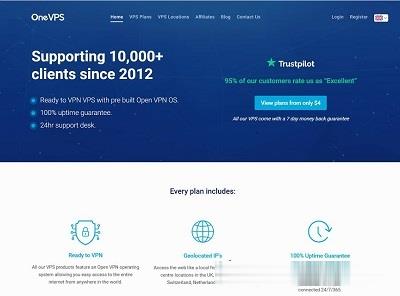
宝塔面板批量设置站点404页面
今天遇到一个网友,他在一个服务器中搭建有十几个网站,但是他之前都是采集站点数据很大,但是现在他删除数据之后希望设置可能有索引的文章给予404跳转页面。虽然他程序有默认的404页面,但是达不到他引流的目的,他希望设置统一的404页面。实际上设置还是很简单的,我们找到他是Nginx还是Apache,直接在引擎配置文件中设置即可。这里有看到他采用的是宝塔面板,直接在他的Nginx中设置。这里我们找到当前...
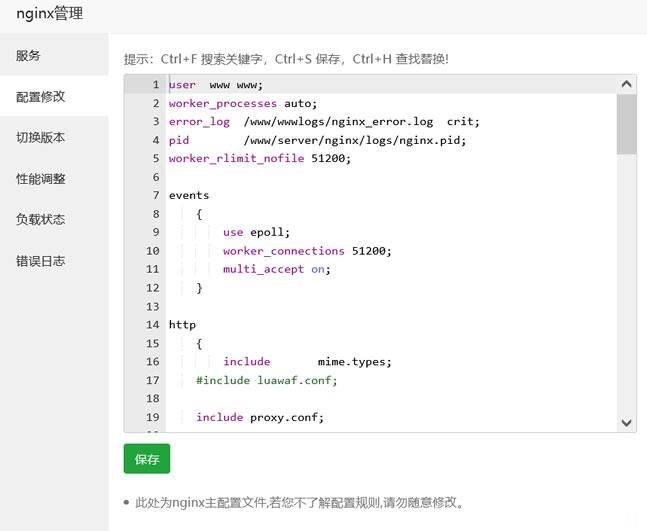
远程登录VNC无法连接出现
今天有网友提到自己在Linux服务器中安装VNC桌面的时候安装都没有问题,但是在登录远程的时候居然有出现灰色界面,有三行代码提示"Accept clipboard from viewers,Send clipboard to viewers,Send primary selection to viewers"。即便我们重新登录也不行,这个到底如何解决呢?这里找几个可以解决的可能办法,我们多多尝试。...
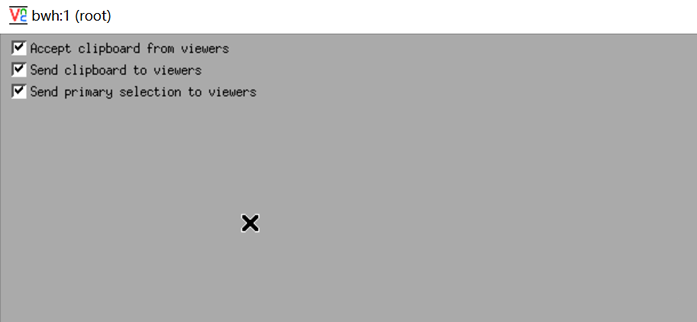
-
个性qq资料`谁有最新 最有个性的QQ个性资料百度抢票浏览器百度浏览器怎么抢票?依赖注入依赖注入到底是为了解决什么问题的伪静态什么是伪静态网站?伪静态网站有什么优势腾讯文章腾讯罗剑楠是何许人也?linux虚拟机怎么样在Linux下安装虚拟机什么是云平台什么是云系统?网管工具做技术网管需要哪些工具?具体做些什么?网站优化方案网站优化方案应该从哪些方面去分析?如何清理ie缓存怎么清理IE的缓存